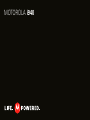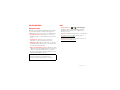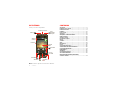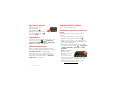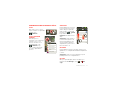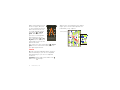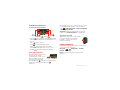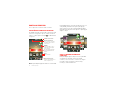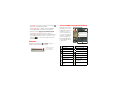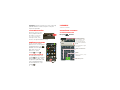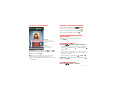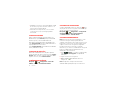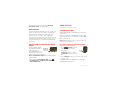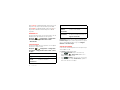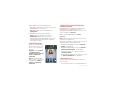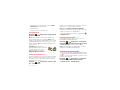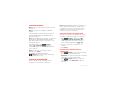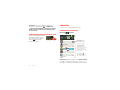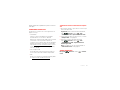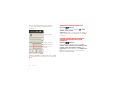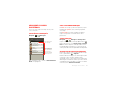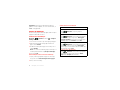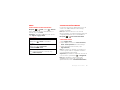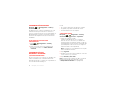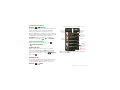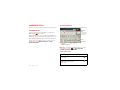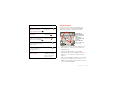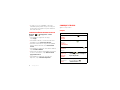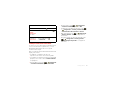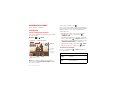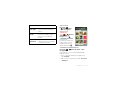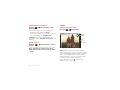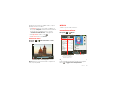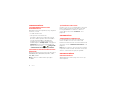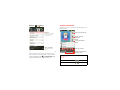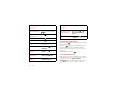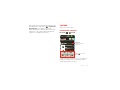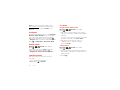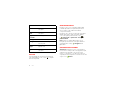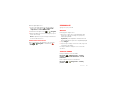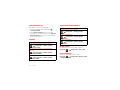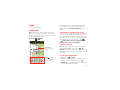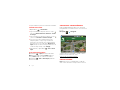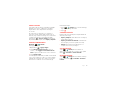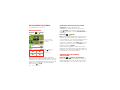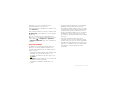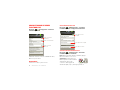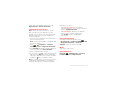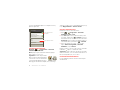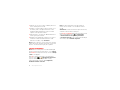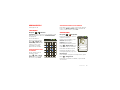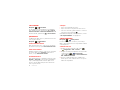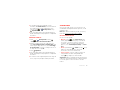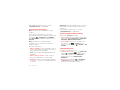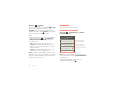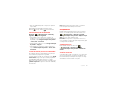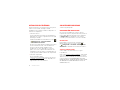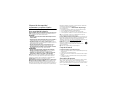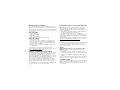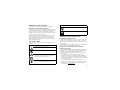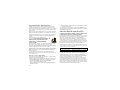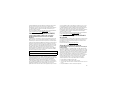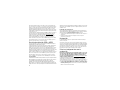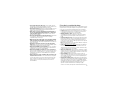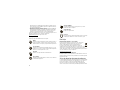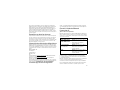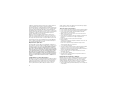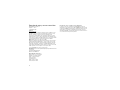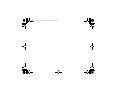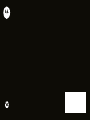Motorola i940 El manual del propietario
- Categoría
- Teléfonos móviles
- Tipo
- El manual del propietario

MOTOROLA i940


1Felicitaciones
Felicitaciones
MOTOROLA i940
Obtenga la comodidad de las llamadas push to talk junto
con una experiencia de mensajería y navegación de
calidad superior, todo en un teléfono con pantalla táctil.
• Llamadas privadas. Manténgase en contacto con
familiares, amigos y colegas simplemente tocando un
botón.
• Organización. Verifique su correo electrónico,
calendario y contactos dondequiera que esté.
• Navegación. Obtenga más de la web, con una gran
pantalla. Busque y navegue: todo lo que desea hacer
de una forma mucho más fácil.
• Mapas, entretenimiento y más. La última tecnología
y aplicaciones. Google Maps™ para que encuentre el
camino. YouTube™ para mantenerse entretenido.
Fácil acceso a Google™ y a miles de aplicaciones de
Android™ para ampliar su mundo.
Precaución: antes de armar, cargar o usar el
teléfono por primera vez, lea la información
importante, reglamentaria y legal de esta guía.
Más
• Respuestas: toque > Centro de ayuda.
También puede recorrer la pantalla principal a la
izquierda o derecha para ver los widgets Inicio y
Consejos y trucos.
• Soporte: actualizaciones del teléfono, software para
PC, guías del usuario, ayuda en línea y más en
www.motorola.com/myi940
.
• Accesorios: busque accesorios para su teléfono en
www.motorola.com/products
.

2 Su teléfono
Su teléfono
teclas y conectores importantes
Nota: su teléfono puede verse levemente diferente.
12:00
Correo
electrónico
NavegadorMensajeríaCalendario
Te cla Menú
Te cla Principal
Te cla Atrás
Te cla HablarTecla Fin
Botón PTT
Te clas de
volumen
Audífono de 3,5 mm
Te cla
Encender/
Bloquear
Altavoz
Pantalla
táctil
Conector
micro USB
Contenido
Allá vamos. . . . . . . . . . . . . . . . . . . . . . . . . . . . . . . . . . . . . . . . . . . . . . . 3
Pantalla táctil y teclas. . . . . . . . . . . . . . . . . . . . . . . . . . . . . . . . . . 4
Pantalla principal. . . . . . . . . . . . . . . . . . . . . . . . . . . . . . . . . . . . . . . 8
Llamadas . . . . . . . . . . . . . . . . . . . . . . . . . . . . . . . . . . . . . . . . . . . . . . . 10
Push-to-Talk. . . . . . . . . . . . . . . . . . . . . . . . . . . . . . . . . . . . . . . . . . . . 13
Contactos. . . . . . . . . . . . . . . . . . . . . . . . . . . . . . . . . . . . . . . . . . . . . . . 18
Mensajería y correo electrónico. . . . . . . . . . . . . . . . . . . . . . . . 21
Ingreso de texto . . . . . . . . . . . . . . . . . . . . . . . . . . . . . . . . . . . . . . . . 26
Consejos y trucos . . . . . . . . . . . . . . . . . . . . . . . . . . . . . . . . . . . . . . . 28
Fotografías y videos . . . . . . . . . . . . . . . . . . . . . . . . . . . . . . . . . . . . 30
Música . . . . . . . . . . . . . . . . . . . . . . . . . . . . . . . . . . . . . . . . . . . . . . . . . . 33
YouTube™. . . . . . . . . . . . . . . . . . . . . . . . . . . . . . . . . . . . . . . . . . . . . . . . 37
Web . . . . . . . . . . . . . . . . . . . . . . . . . . . . . . . . . . . . . . . . . . . . . . . . . . . . . 39
Personalice. . . . . . . . . . . . . . . . . . . . . . . . . . . . . . . . . . . . . . . . . . . . . 41
Lugar . . . . . . . . . . . . . . . . . . . . . . . . . . . . . . . . . . . . . . . . . . . . . . . . . . . 43
Aplicaciones para todos . . . . . . . . . . . . . . . . . . . . . . . . . . . . . . . . 46
Administrador de redes inalÁmbricas . . . . . . . . . . . . . . . . . . 48
USB y tarjeta de memoria . . . . . . . . . . . . . . . . . . . . . . . . . . . . . . . . 51
Herramientas. . . . . . . . . . . . . . . . . . . . . . . . . . . . . . . . . . . . . . . . . . . 53
Seguridad. . . . . . . . . . . . . . . . . . . . . . . . . . . . . . . . . . . . . . . . . . . . . . . 58
Actualizar el teléfono . . . . . . . . . . . . . . . . . . . . . . . . . . . . . . . . . 60
Solución de problemas. . . . . . . . . . . . . . . . . . . . . . . . . . . . . . . . . . 60
Información de seguridad, reglamentos
y aspectos legales . . . . . . . . . . . . . . . . . . . . . . . . . . . . . . . . . . . . . . 61

3Allá vamos
Allá vamos
preparación para usar el dispositivo
Montaje y carga
1 Saque la cubierta 2 Insertar SIM
3 Introduzca la
microSD
4 Insertar batería
5 Colocar cubierta 6 Cargar
3H
Precaución: lea atentamente “Uso y seguridad de la
batería” en la página 61.
Sugerencia: para conservar la vida útil de la batería,
consulte “Consejos acerca de la batería” en la página 29.
Configuración e inicio
La primera vez que encienda el teléfono, un asistente de
configuración lo guiará a través de:
• Configuración de la conexión Wi-Fi.
• Inicio de sesión en su cuenta Google actual.
Nota: si no tiene una cuenta de Google, puede crear
una con el asistente.
Sugerencia: recuerde escribir su nombre de usuario y
contraseña y guárdelos en un lugar seguro.
• Configuración de cuentas adicionales de correo,
como POP3, IMAP o Microsoft™ Exchange.
• Carga de contactos desde la tarjeta SIM.
• Selección del tipo de teclado.
Nota: este teléfono admite aplicaciones de gran
actividad de datos y varios servicios. Se recomienda
enfáticamente que compre un plan de datos que
satisfaga sus necesidades. Comuníquese con el
proveedor de servicios para obtener detalles.

4 Pantalla táctil y teclas
Encendido y apagado
Para encender el teléfono,
mantenga oprimido
Encender/Bloquear .
Para apagar el teléfono, mantenga
oprimida Encender/Bloquear ,
luego toque
Apagar.
Conexión Wi-Fi
Si desea usar una red Wi-Fi para acceder incluso más
rápido a Internet, toque >
Configuración
>
Conexiones inalámbricas y redes > Configuración
Wi-Fi
. Consulte “Wi-Fi” en la página 49.
Contenido genial y más
Explore y descargue miles de las aplicaciones más
geniales del planeta desde Android Market™. Consulte
“Aplicaciones para todos” en la página 46.
Este teléfono viene con una ranura de tarjeta de
memoria microSD; puede cargarla con fotos, videos y
música de la computadora mediante “Arrastrar y
soltar con USB” en la página 51.
Pantalla táctil y teclas
algunos aspectos fundamentales
Encendido y apagado de la pantalla
táctil
La pantalla táctil se enciende y se apaga según la
necesite.
• Para saber si la pantalla táctil está encendida o
apagada, sólo oprima Encender/Bloquear .
• Cuando sostiene el teléfono en la oreja durante las
llamadas, la pantalla táctil se desactiva para prevenir
que la toque accidentalmente.
• Para dejar que el brillo de la pantalla táctil se ajuste
automáticamente, oprima Menú >
Configuración
>
Sonido y visualización > Brillo y marque Brillo
automático
.
Nota: la pantalla táctil
puede permanecer
apagada si se cubre el
sensor que se
encuentra en su parte
superior. No use cubiertas ni protectores plásticos
(ni siquiera transparentes) que cubran este sensor.
Para buscar accesorios Motorola para el teléfono,
visite www.motorola.com/products
.

5Pantalla táctil y teclas
Sugerencias para la pantalla táctil
Tocar
Para elegir un ícono u opción,
tóquelo. Pruébelo: en la pantalla
principal, toque
Contactos.
Tocar y mantener
oprimido
Para abrir opciones
especiales, toque y mantenga
oprimido un icono u otro
elemento. Pruébelo: en la
pantalla principal, toque
Contactos, luego
toque y mantenga oprimido
un contacto para abrir las
opciones.
Correo
electrónico
MensajeríaCalendario
Recientes
12:00 p.m.
Re
ci
en
t
1
2:
00
p.m.
t
Agregar a la pantalla principal
Widgets de Android
Atajos
Widgets de Motorola
Carpetas
Fondos de pantalla
Arrastrar
Para desplazarse por una lista o
moverse lentamente, arrastre
arriba o abajo por la pantalla
táctil. Pruébelo: en la pantalla
principal, toque
Contacts,
luego arrastre su lista de
Contactos hacia arriba o hacia
abajo.
Sugerencia: cuando arrastre o
recorra una lista, aparece una
barra de desplazamiento a la
derecha. Arrastre la barra de
desplazamiento para mover la
lista a una letra A - Z.
Recorrer
Para desplazarse a través de una lista o para moverse
rápidamente, recorra la pantalla táctil (arrastre rápidamente
y suelte).
Sugerencia: cuando recorra una lista larga, toque la
pantalla para detener su desplazamiento.
Mi signo
Dibuje en la pantalla para obtener sus aplicaciones
favoritas. Para abrir Mi signo, toque > Mi
signo.
Se muestran 121 contactos
Celular
Celular
Celular
PTT
Celular
Celular
Yo
Alex Sliveira
Colleen Pham
Daniel Ferrer
Jeff Cook
Contactos
FavoritosTeléfono
Historial de
llamadas
Se muestran 121 contacto
s
Julie Hay
t
or
or
o
or
or
or
or
or
or
o
i
ia
l
12:00
PTT

6 Pantalla táctil y teclas
Dibuje el signo para la acción que
desea. Por ejemplo, dibuje una
“V” al revés para ir al modo avión.
Para ver las acciones que ya se
encuentran asignadas a gestos,
oprima Menú >
Lista de
gestos
. También verá varios
gestos que no están asignados.
Para asignar una acción a un
gesto, oprima Menú >
Lista
de gestos
, toque un gesto que no
está asignado y luego toque una
aplicación de la lista.
Para crear un nuevo gesto, oprima Menú >
Nuevo
gesto
, seleccione una acción de la lista y arrastre un
gesto para asignar a la acción.
Acercar
Obtenga una imagen ampliada de mapas o imágenes.
Para acercar la imagen, toque dos veces la pantalla.
Para alejar la imagen, toque dos veces la pantalla
nuevamente.
Sugerencia: para los mapas, puede también tocar
para acercar o para alejar.
Alternar modo avión
12:00
También existe otra forma para acercar o alejar la
imagen: junte los dedos sobre la pantalla, como
pellizcándola, y luego, sepárelos.
Messaging
a
cker Dr
M
a
rborn St
N Micigan Ave
W Lake St W Lak
e
E Wacker Pl
State/Lake
Lake
Randolph/
Wabash
W
ashington-Blue
E S
M
M
M
R
andolph St
Mensajería
N Clark St
Wacker Dr
M
E Ohio St
N Rush St
N Wabash Ave
N Dearborn St
E Grand A
v
N Micigan Ave
N Micigan Ave
W Lake St W Lake St
E Wacker Pl
State/Lake
Grand Red
Lake
Randolph
St Metra
Randolph/
Wabash
Washington-Blue
E S WaterSt
M
M
M
M
E Randolph St
Ontario St
E Ontario St
Pellizcar para alejar.

7Pantalla táctil y teclas
Sugerencias de teclas
Teclas de la parte frontal
• Principal : oprima para volver a la pantalla principal.
Manténgala oprimida para ver las últimas aplicaciones
que usó.
• Menú : abra las opciones.
• Atrás : vuelva a la pantalla principal.
• Hablar : oprima para iniciar una llamada o
mantenga oprimido para activar el control de voz.
• Finalizar : oprima para finalizar una llamada.
Inactivar y reactivar
Para ahorrar batería, evitar que las
teclas táctiles se opriman
accidentalmente o cuando desee
sacar manchas de su pantalla
táctil, desactívela oprimiendo
Encender/Bloquear . Para reactivar la pantalla táctil,
simplemente oprima Encender/Bloquear
nuevamente.
Te cla
Menú
Te cla Principal
Te cla
Atrás
Te cla HablarTecla Fin
Para cambiar el tiempo que espera el teléfono antes de
que la pantalla quede inactiva en forma automática,
toque >
Configuración > Sonido y visualización
>
Tiempo espera pantalla.
Sugerencia: para bloquear la pantalla cuando quede
inactiva, use “Bloqueo de pantalla” en la página 58.
Ajustar el volumen
Oprima las teclas de volumen para cambiar
el volumen del timbre (en la pantalla
principal) o el volumen de auricular
(durante una llamada).
Girar la pantalla
La pantalla táctil puede girar para mantener la posición
correcta cuando gire el teléfono:
Búsqueda: >
Configuración > Sonidos y
pantalla
> Orientación
Nota: no todas las aplicaciones están diseñadas
para girar.

8 Pantalla principal
Pantalla principal
acceso rápido a los elementos más necesarios
Inicio rápido: pantalla principal
La pantalla principal le entrega toda su información más
reciente en un lugar. Es lo que ve cuando enciende el
teléfono o cuando oprime Principal . Es básicamente
lo siguiente:
Nota: su pantalla principal puede diferir en cierta medida.
12:00
Correo NavegadorMensajeríaCalendario
Barra de notificaciones
Toque y arrastre esta barra
hacia abajo para revisar las
notificaciones.
Indicadores de estado
Atajos
Toque para abrir.
Arrastre hacia arriba para ver
todas sus aplicaciones.
Menú de aplicaciones
Widgets
Toque para abrir o toque y
mantenga oprimido para
mover o borrar.
Recorra hacia la izquierda o
la derecha para abrir más
paneles.
La pantalla principal se extiende más allá de lo que se ve
en la pantalla, para darle más espacio para agregar
atajos, widgets y más. Recorra la pantalla principal de
izquierda a derecha para ver más paneles o para agregar
widgets o atajos.
Usar y cambiar la pantalla
principal
En la pantalla principal, los atajos son íconos para abrir
sus aplicaciones favoritas, favoritos de la Web,
contactos, correo electrónico o música. Los widgets
muestran noticias, información sobre el tiempo,
mensajes y otras actualizaciones.
12:00
DOM
mediodía
Almuerzo
12
6
39
2
12:00
12:00 12:00
13
DOM
MA
R
Sin mensajes no
leídos recientes
12:00
12:
12:
12:
12:
12:
12:
2
12:
12:
12
12:
12
1
00
00
00
00
00
00
00
0
0
12:00
Contactos
Iniciar PTT
Automático
Sincronización
de datos:
A
S
d
C
C
Co
o
o
I
I
I
I
In
n
ni
12:00
Correo
electrónico
NavegadorMensajeríaCalendario

9Pantalla principal
• Para abrir un elemento, tóquelo. Toque Principal
para regresar a la pantalla principal.
• Para agregar algo o cambiar el fondo de pantalla,
mantenga oprimido un espacio vacío hasta que
aparezca el menú
Agregar a la pantalla principal.
• Para mover o borrar un elemento, tóquelo y
manténgalo oprimido hasta que sienta una vibración,
luego arrástrelo hacia otro punto, otro panel o a la
papelera que se ubica en la parte inferior de
la pantalla.
Búsqueda
Para buscar, oprima Menú > Buscar y toque el
campo de texto para mostrar el teclado.
Escriba, luego toque
el icono para una
búsqueda de texto.
Notificaciones y estado del teléfono
En la parte superior de
la pantalla, los iconos de
la izquierda notifican los
mensajes o eventos
nuevos (notificaciones).
Los iconos a la derecha
le indican el estado del
teléfono. Desplace la
barra hacia abajo para
mostrar detalles de las
notificaciones.
Bluetooth™ activo red (señal completa)
GPS activo alerta de llamada
Wi-Fi activo llamada privada
descargando Wi-Fi PTT activa
vibrar línea 1 activa
silencioso modo de vuelo
datos activos batería (carga)
altavoz activo batería (carga
completa)
sincronización de
datos
mensaje de texto
12:00
Correo
electrónico
NavegadorMensajeríaCalendario
12:
00
Co
rr
eo
e
o
ele
ctr
óni
co
Ca
l
e
n
da
ri
o
Correo electrónico NavegadorMensajeríaCalendario
el
el
ect
ect
Cor
Cor
reo
reo
e
e
or
or
Nav
Nav
ega
ega
do
do
Men
Men
saj
saj
erí
erí
a
a
o
o
Cal
Cal
end
end
ari
ari
o
o
Listo
Listo
Sarah Dion
RE: Detalles del viaje
10:07PM
Daniel Ferrer
Juntémonos en la esquina de Rand...
10:09PM
Borrar
12:00 17 de abril de 2011
Notificaciones

10 Llamadas
Sugerencia: para ver la fecha de hoy, toque y mantenga
oprimida la barra de estado que aparece en la parte
superior de la pantalla.
Luz de notificación
El teléfono cuenta con una
luz que parpadea cada vez
que recibe un correo de
voz, correo electrónico,
mensaje de texto, tiene
una cita o la carga de la batería es baja.
Menú de aplicaciones
Puede encontrar todas las
aplicaciones en un solo lugar. En
la pantalla principal, toque
para abrir el menú de aplicaciones.
Para cerrar el menú de
aplicaciones, oprima
Principal o Atrás .
Aplicaciones recientes
En la pantalla principal, toque
Principal para ver las últimas
aplicaciones que utilizó. Toque
una aplicación para abrirla. Para
volver a la pantalla principal
desde una aplicación, toque
Principal .
12:00
Correo NavegadorMensajeríaCalendario
Co
rr
eo
or
Navegado
a
Mensajer
ía
o
Calendario
Correo Mensajes
Navegador
Registro
Gmail
Medios
Galería
Mensajería Música
Corporativo
Directorio
DRM
Aplicación
Correo Administrador
de archivos
Registro
Videograbadora Cámara Contactos
Despertador
Navegador Calculadora Calendario
12:00
Llamadas
es bueno conversar
Inicio rápido: llamadas
Opciones de marcación
Búsqueda: Marcador
Registro
FavoritosContactos
Teléfono
879
TUVPQRS WXYZ
879
TUVPQRS WXYZ
4
6
5
GHI MNO
JKL
4
6
5
GHI MNO
JKL
123
ABC DEF
123
ABC DEF
0
*#
+
0
*#
+
555
12:00
Historial de llamadas
Toque para abrir, y luego
toque el icono que se
encuentra a la izquierda
de un ingreso para llamar.
Borrar
Toque para borrar un dígito
que ingresó.
Hablar
Ingrese un número y toque
para llamarlo.
Llamar al correo de voz
Marcación por voz

11Llamadas
Opciones de llamada entrante
Sugerencia: puede oprimir Principal o Atrás
para dejar la pantalla de llamada activa. Para volver a
abrirla, oprima Hablar .
Nota: el uso de dispositivos o accesorios móviles
mientras conduce puede ocasionar distracción e
infringir la ley. Siempre obedezca las leyes y conduzca
con seguridad.
Bluetooth
Silenciar Altavoz
Teclado
Agregar
llamada
Llamada activa 0:12
Colleen Pham
Celular: (555) 555-5555
Finalizar
llamada
12:00
Altavoz
Toque para activar o
desactivar el altavoz.
Bluetooth
Toque para conectar o
desconectar un dispositivo
Bluetooth.
Realizar y contestar llamadas
Para realizar una llamada, toque Marcador,
ingrese un número y luego oprima Hablar .
Para contestar una llamada, oprima Hablar .
Para finalizar una llamada, oprima Fin .
Ingresar de números durante
una llamada
Para ingresar números durante una llamada,
toque
Teclado.
Llamadas recientes
Búsqueda: Marcador > Registro de llamadas
• Para llamar a un número, toque el icono de llamada
telefónica , de llamada PTT o de llamada grupal
a la derecha.
• Para enviar un mensaje de texto, crear un contacto,
ver un contacto u otras opciones, toque y mantenga
oprimida una entrada.
• Para borrar la lista, oprima Menú >
Borrar todo.
Sugerencia: en la pantalla principal, oprima Hablar
para abrir el
Registro.
Llamadas frecuentes
Búsqueda: Marcador > Favoritos

12 Llamadas
• Para llamar a un número, tóquelo para abrir la entrada
de contacto, luego toque el número telefónico o el
número PTT al cual desea llamar.
• Para enviar un mensaje de texto, ver un contacto
u otras opciones, toque y mantenga oprimida
una entrada.
Llamada en espera
Cuando reciba una llamada telefónica durante una
llamada activa, toque
Contestar para poner la llamada
actual en espera y contestar la llamada nueva.
Para realizar otra llamada durante una llamada activa,
toque
Agregar llamada para poner la llamada actual en
espera y marcar un nuevo número.
Toque
Cambiar llamadas para cambiar entre la llamada
activa y la llamada en espera.
Llamadas de tres vías
Para iniciar una llamada de tres vías, llame al primer
número. Después de obtener respuesta, toque
Agregar
llamada
y llame al número siguiente. Cuando el número
siguiente conteste, toque
Fusionar llamada.
Su número de teléfono
Búsqueda: > Configuración > Acerca del
teléfono
> Estado > Mi número de teléfono
Llamadas no contestadas
Si recibe una llamada telefónica y oprime Fin antes
de que pase al correo de voz, puede enviar un mensaje
de texto automático a la otra persona.
Búsqueda: >
Configuración > Configuración
de llamadas
> Respuesta de texto automática
> Llamada entrante o Llamada saliente
Llamadas de emergencia
Nota: su proveedor de servicio programa uno o más
números de emergencia al que puede llamar en
cualquier circunstancia, incluso cuando el teléfono está
bloqueado. Los números de emergencia varían según
el país. Los números de emergencia configurados
previamente pueden no funcionar en todas las
ubicaciones y, en ocasiones, una llamada de emergencia
puede no realizarse debido a problemas de red,
ambientales o de interferencia.
1 Toque Teléfono. Si el teléfono está bloqueado,
toque
Llamada de emergencia en la pantalla de
desbloqueo.
2 Ingrese el número de emergencia.
3 Oprima Hablar para llamar al número de
emergencia.
Nota: su dispositivo móvil puede usar señales
satelitales AGPS para ayudar a que los servicios de

13Push-to-Talk
emergencia lo encuentren (consulte “Servicios de
ubicación (GPS y AGPS)” en la página 66).
Enfriamiento
En circunstancias muy limitadas, como por ejemplo si su
teléfono es expuesto a calor extremo, es posible que
vea mensajes de “Enfriamiento”. Para evitar que la
batería y el teléfono se dañen, debe seguir estas
instrucciones hasta que el teléfono alcance su rango de
temperatura recomendada. Cuando el teléfono esté en
el modo “Enfriamiento”, solo podrá hacer llamadas de
emergencia.
Cancelación de ruido de micrófono
doble
Puede mejorar la calidad
de la llamada al eliminar el
ruido ambiente a su
alrededor para proporcionar
un sonido más claro y más
limpio a la persona a quien llama.
Nota: la
Cancelación de ruido está activada de manera
predeterminada.
Para desactivar la
Cancelación de ruido, toque
>
Configuración > Configuración de llamadas
>
Cancelación de ruido.
Cancelación
de ruido de
micrófono
Push-to-Talk
una o más veces, hable con todos
Llamadas privadas
Las llamadas privadas son llamadas push to talk entre
dos personas.
El teléfono puede hacer llamadas push-to-talk a través
de la red del portador o una red Wi-Fi. Consulte “Wi-Fi
PTT” en la página 15.
Nota: podría suceder que el proveedor de servicios no
soporte la función Wi-Fi PTT.
Realizar y contestar llamadas privadas
Para hacer una llamada privada:
• Toque
Marcador e ingrese
ingresar el número PTT del
destinatario.
Sugerencia: el primer contacto
en
Contactos contiene su número
PPT.
• Toque
Contactos y seleccione un contacto que tenga
un número PTT.
Para hablar, mantenga oprimido el botón PTT. Para
escuchar, suelte el botón PTT.
Botón
PTT

14 Push-to-Talk
Para contestar una llamada privada, oprima el botón PTT
después de que la persona que llama deja de hablar.
Para finalizar una llamada privada, oprima Fin o no
haga nada. La llamada terminará después de unos
segundos.
Reanudar PTT
Puede prolongar el tiempo de espera automático de una
llamada PTT en aproximadamente 30 segundos.
Búsqueda: >
Configuración > Configuración
de llamadas
> Configuración de Push to Talk
>
Reanudar PTT
PTT de un toque
Puede personalizar el botón PTT para un acceso rápido a
las funciones de push to talk.
Búsqueda: >
Configuración > Configuración
de llamadas
> Configuración de Push to Talk > PTT de
un toque
Opciones
Apagado Apaga PTT de un toque.
Inicio de la
lista de
contactos PTT
Abre una lista de contactos push
to talk en el teléfono.
Sugerencia: para agregar una alternancia rápida para
PTT de un toque, toque y mantenga oprimido un espacio
vacío en la pantalla principal y luego toque
Widgets
Motorola
> PTT de un toque.
Alertas de llamada
Utilice alertas de llamada para decirle a una persona que
desea hablar con ella.
Para enviar una llamada de alerta:
• Toque
Marcador, ingrese un ID de PTT y
presione Menú >
Enviar alerta. Cuando se le
indique, oprima el botón PTT.
• Toque
Contactos y seleccione un contacto que
tenga un ID de PTT. Toque
Enviar alerta y oprima el
botón PTT cuando se le indique.
PTT un
contacto
seleccionado
Inicia una llamada privada con el
contacto seleccionado.
PTT el número
más reciente
Inicia una llamada push to talk con
el número PTT más reciente en el
Registro de llamadas.
Opciones

15Push-to-Talk
Cuando reciba una alerta de llamada, puede:
• Responder: oprima el botón PTT para comenzar una
llamada privada con el remitente.
•Más tarde: guarde la alerta de llamada para
Notificaciones.
• Descartar: descarte la alerta de llamada.
Nota: las alertas de llamada se moverán a
Notificaciones después de unos minutos de
inactividad. No podrá realizar llamadas telefónicas ni
llamadas privadas hasta que la alerta se traslade o
haya elegido una opción.
Oprimir para enviar
Durante una llamada privada,
puede enviar contactos, fotos,
eventos o su información de
contacto.
Búsqueda: toque
Compartir
>
Compartir contacto,
Compartir imagen, Compartir
evento
o Compartir mi
información
Nota: durante las llamadas
Wi-Fi PTT, push-to-send sólo es
compatible con
Compartir
contacto
y Compartir mi
información
.
12:00 PM
Altavoz
Llamar
Colleen Pham
PTT: 555*555*555
Compartir
Push to Talk
Escuchando
Escuchando
Cambiar de una llamada privada a una
llamada telefónica
Para llamadas más extensas, puede cambiar de una
llamada privada a una llamada telefónica si el
destinatario de la llamada privada tiene un número de
teléfono guardado en
Contactos.
Durante una llamada privada, toque
Llamar.
Wi-Fi PTT
Nota: podría suceder que el proveedor de servicios no
soporte la función Wi-Fi PTT.
Wi-Fi PTT es compatible con varias de las funciones de
las llamadas push-to-talk estándar. Puede:
• Enviar alertas de llamada. Consulte la “Alertas de
llamada” en la página 14.
• Realizar llamadas privadas. Consulte la “Realizar y
contestar llamadas privadas” en la página 13.
• Compartir información de contacto. Consulte la
“Oprimir para enviar”.
• Realizar llamadas de grupo de conversación. Consulte
la “Grupos de conversación” en la página 17.
Configurar Wi-Fi PTT
Antes de que pueda hacer llamadas PTT a través de
Wi-Fi, necesita:
• que el portador le asigne una cuenta para Wi-Fi PTT.

16 Push-to-Talk
• Configurar una conexión Wi-Fi. Consulte “Buscar y
conectar a Wi-Fi” en la página 50.
• activar Wi-Fi PTT.
• iniciar sesión en la cuenta Wi-Fi PTT.
Activar Wi-Fi PTT
Búsqueda: > Configuración> Configuración de
llamadas
> Wi-Fi PTT
Nota: cuando Wi-Fi PTT está activado, la política de
activación Wi-Fi del teléfono cambia a
Nunca. Puede
cambiar esta política para ahorrar batería, pero no podrá
recibir llamadas Wi-Fi PTT cuando Wi-Fi esté en modo
dormir. Consulte “Wi-Fi” en la página 49 para obtener
más información.
Sugerencia: para agregar una
alternancia rápida, toque y mantenga
oprimido un espacio vacío en la
pantalla principal y luego toque
Widgets de Motorola > Wifi PTT.
Iniciar sesión en Wi-Fi PTT
El teléfono iniciará sesión en la cuenta Wi-Fi PTT cuando
ingrese o edite las credenciales de la cuenta o cuando
se establezca una conexión Wi-Fi, si ha ingresado las
credenciales de la cuenta.
Búsqueda: >
Configuración> Llamada > Wi-Fi
PTT
> Cuenta Wi-Fi PTT
Asegúrese de completar todos los campos. La función
Wi-Fi PTT no funcionará si falta información.
Nota: para la
Dirección de servidor de aplicación,
escriba sólo el nombre de dominio o la dirección IP, por
ejemplo yourcarrier.com o 192.168.255.1.
Si necesita modificar la información, oprima Menú
>
Modificar cuenta.
Establecer red primaria
Puede elegir la red que usa el teléfono como red
primaria para realizar llamadas PTT.
Búsqueda: >
Configuración > Configuración
de llamada
> Configuración de Push to Talk > Wi-Fi PTT
>
Red PTT primaria > Red de portador o Wi-Fi
Nota: si la red primaria no está disponible, el teléfono
usará la red secundaria para las llamadas.
Llamadas no contestadas
Si recibe un error al realizar una llamada privada u oprime
Fin para finalizar una llamada privada saliente antes
de que se conteste, puede enviar un mensaje de texto a
la otra persona que llama.
Búsqueda: >
Configuración > Configuración
de llamadas
> Respuesta de texto automática
> Llamada entrante o Llamada saliente

17Push-to-Talk
Llamadas grupales
Nota: puede que su proveedor de servicio no ofrezca
esta función.
Nota: WI-Fi PTT no es compatible con llamadas
grupales.
¿Necesita hablar con más de una persona a la vez?
Con las llamadas grupales puede hablar hasta con
20 personas a la vez.
Nota: para guardar grupos en el teléfono necesita una
tarjeta SIM con capacidad para llamadas grupales.
Para obtener más información, comuníquese con su
proveedor de servicios.
Para crear un grupo, toque
Contactos
>Menú >
Grupo nuevo y seleccione los
miembros del grupo. Toque
Guardar para guardarlo
en los contactos.
Nota: si no ingresa un nombre para el grupo, se
guardará como “Grupo”.
Para realizar una llamada grupal, toque
Contactos, seleccione el grupo al que desea
llamar y oprima el botón PTT.
Grupos de conversación
¿Tiene una audiencia mayor que 20 personas?
Los grupos de conversación son la solución.
Nota: la disponibilidad de grupos de conversación y el
número máximo de miembros de un grupo de de
conversación depende de su proveedor de servicio.
Comuníquese con su proveedor de servicio para
establecer un grupo de conversación.
Ingresar a un grupo de conversación
Antes de que pueda hacer una llamada a un grupo de
conversación, debe unirse al grupo de conversación.
1 Toque Contactos y oprima Menú
>
Ingresar a un grupo de conversación. Dé un
nombre al grupo de conversación e ingrese el
número del grupo. Oprima Menú >
Listo.
2 Seleccione el grupo de conversación en sus
contactos.
3 Toque
Unirse.
Realizar una llamada de grupo de
conversación
• Toque Teléfono, ingrese el número del grupo
de conversación y oprima el botón PTT.
Sugerencia: los números de grupos de conversación
comienzan con un #. Por ejemplo #155.
• Toque
Contactos, seleccione el grupo de
conversación y toque
Push to Talk (u oprima el
botón PTT).

18 Contactos
Sugerencia: para silenciar llamadas de grupo de
conversación, oprima Menú >
Configuración
>
Configuración de llamadas > Configuración de Push
to Talk
> Grupos de conversación > Silenciar grupos
de conversación
.
Configurar el altavoz push-to-talk
Puede escuchar llamadas push to
talk a través del altavoz o del
auricular del teléfono. Oprima
Altavoz para activar o
desactivar el altavoz.
Contactos
contactos como nunca los ha tenido antes
Inicio rápido: contactos
Búsqueda: Contactos
Sugerencia: para buscar la lista, toque Buscar contactos
y escriba un nombre. Cuando recorra o arrastre esta
lista, aparece una barra de desplazamiento a la derecha.
Se muestran 121 contactos
Celular
Celular
Celular
PTT
Celular
Celular
Yo
Alex Sliveira
Colleen Pham
Daniel Ferrer
Jeff Cook
Contactos
FavoritosTeléfono
Historial de
llamadas
S
emuestran
1
2
1
contactos
Julie Hay
t
o
rial
12:00
PTT
Lista de contactos
Toque para ver la
información de contacto.
Toque y mantenga
oprimido para modificar,
borrar y más.
Oprima Menú
para crear, filtrar y
sincronizar contactos.
Mi información
Sus detalles siempre
primeros en la lista.

19Contactos
Arrastre la barra de desplazamiento para mover la lista
más rápido.
Transferir contactos
Tenga todos los contactos en un sólo lugar. Estos son
algunos consejos:
• Use Gmail™
Todos los contactos de Gmail se sincronizarán
automáticamente con el teléfono. Diversas
aplicaciones computacionales para teléfonos móviles
y cuentas de correo le permiten exportar sus
contactos como un archivo “.CSV”. Puede usar Gmail
para importar el archivo. Para obtener más detalles,
vaya a www.motorola.com/transfercontacts
o inicie
sesión en la cuenta de Gmail en su computadora y
seleccione “Ayuda”.
• Use una tarjeta SIM
Puede transferir contactos del teléfono antiguo al
nuevo teléfono Motorola mediante la tarjeta SIM.
• Más
Existen otros métodos y herramientas para ayudarle
en www.motorola.com/transfercontacts
.
Transferir contactos mediante la tarjeta
SIM
1 En el teléfono antiguo, copie todos los contactos que
desee a la tarjeta SIM.
Sugerencia: para los teléfonos Motorola Android,
toque
Contactos > Menú > Más
>
Administrador SIM > Exportar contactos a SIM.
2 Inserte la tarjeta SIM en el teléfono nuevo, consulte
“Montaje y carga” en la página 3.
3 Importe los contactos desde la tarjeta SIM,
toque
Contactos >Menú > Más
>
Administrador de SIM > Importar contactos
desde la tarjeta SIM
.
Nota: es posible que esto ya lo haya realizado en
“Configuración e inicio” en la página 3.
Crear contactos
Búsqueda: Contactos > Menú > Contacto
nuevo

20 Contactos
Seleccione la cuenta en la que desea guardar el
contacto, luego escriba el nombre del contacto y
los detalles.
Cuando finalice, toque
Listo.
¿Dónde se guardan los contactos? El teléfono guarda
los contactos nuevos en su memoria y en su cuenta de
Google.
Contacto nuevo
Teléfono
PTT
555-555-5555
555*555*555
PTT
Sliveira
Celular
555 555 555
PTT
Listo
Revertir
12:00
Alex
Agregue otra entrada.
Elimine esta entrada.
Abra las opciones de
etiqueta.
Agregue una imagen.
Modificar o borrar contactos
Búsqueda: Contactos
Toque el contacto, luego oprima Menú > Editar
contacto
o Borrar contacto.
Sugerencia: al editar un contacto, puede programar un
timbre, una dirección y otros detalles que se guardarán
en el teléfono.
Llamar, enviar mensaje de texto,
correo electrónico o PTT a un
contacto
Búsqueda: Contactos
Toque y mantenga oprimido un contacto para Ver
contacto
, Llamar al contacto, Enviar mensaje de texto a
contacto
, Push to Talk, Agregar a favoritos y más.
Sugerencia: también puede seleccionar
Compartir vía
PTT
para enviar información de contacto a alguien a
través de una llamada privada.

21Mensajería y correo electrónico
Mensajería y correo
electrónico
a veces es mejor enviar un mensaje de texto, MI o
correo electrónico . . .
Inicio rápido: mensajería
Búsqueda: > Mensajería
Para configurar el correo, consulte “Correo electrónico
Nextel” en la página 23.
Configuración de Bluetooth
Mensaje nuevo
Redactar mensaje nuevo
Mensajería
Alex Sliveira (86)
¿Cuándo puedes hacerlo... Ene 4
Colleen Pham (4)
Sí, gracias Ene 4
Julie Hay (7)
Se acaba de ir Ene 2
Peter Green (22)
Feliz año nuevo. Ene 1
12:00
Lista de mensajes
Toque para abrir un
mensaje. Toque y
mantenga oprimido
para ver opciones.
Toque para crear un
nuevo mensaje.
Leer y responder mensajes
Para abrir un mensaje y todas sus respuestas, tóquelo.
Para abrir las opciones, toque y mantenga oprimido
un mensaje.
Para responder un mensaje, simplemente ábralo e
ingrese su respuesta en el cuadro de texto de la
parte inferior.
Crear mensajes
Búsqueda: > Mensajería > Mensaje nuevo
Ingrese el destinatario y el mensaje. Oprima Menú
para ver las opciones, como
Insertar sonrisa o Adjuntar.
Nota: los archivos adjuntos están disponibles sólo con
mensajería MMS. Comuníquese con su proveedor de
servicio para saber si la mensajería MMS está disponible.
Enviar y recibir archivos adjuntos
Para enviar un archivo en un mensaje, abra un mensaje
nuevo y oprima Menú >
Adjuntar.
Cuando reciba un mensaje con un archivo adjunto, abra
el mensaje y toque el nombre del archivo para
descargarlo. Luego, toque nuevamente el nombre para
abrirlo. Algunos formatos de archivo se pueden convertir
en HTML para verlos más rápido y el teléfono mostrará
un botón que dice
Obtener versión HTML.

22 Mensajería y correo electrónico
Sugerencia: para enviar y recibir archivos adjuntos
grandes con mayor rapidez, use una conexión Wi-Fi, en
“Wi-Fi” en la página 49.
Grupos de mensajes
Puede crear un grupo de mensajes para enviar mensajes
a grupos de hasta 20 contactos.
Crear grupos de mensajes
Búsqueda: Contactos > Menú > Grupo de
mensajes nuevo
1 Seleccione los contactos que desea agregar al grupo.
2 Cuando haya terminado de agregar miembros al
grupo, toque
Guardar.
3 Escriba un nombre para el grupo de mensajes en el
campo
Nombre.
Nota: si no le da un nombre al grupo de mensajes, el
nombre predeterminado será
(Grupo de mensajes).
4 Seleccione
Listo.
Enviar mensajes de texto a un grupo de mensajes
1 Toque y mantenga oprimido el grupo de mensajes,
luego seleccione
Enviar mensaje de texto a grupo.
2 Cree y envíe el mensaje.
Administrar grupos de mensajes
Características
ver un grupo de mensajes
Toque
Contactos y toque el grupo de
mensajes.
agregar miembros
Toque
Contactos, toque y mantenga oprimido
el grupo de mensajes, luego toque
Editar grupo
>
Agregar miembros. Seleccione los contactos que
desea agregar y toque
Guardar. Toque Listo.
eliminar miembros
Toque
Contactos, toque y mantenga oprimido
el grupo de contactos, luego toque
Editar grupo.
Toque el signo menos a la derecha del miembro que
desea eliminar. Toque
Listo.
borrar un grupo de mensajes
Toque
Contactos, toque y mantenga oprimido
el grupo de mensajes, luego seleccione
Borrar
grupo
. Toque Aceptar para confirmar.

23Mensajería y correo electrónico
Gmail™
Crear un nuevo correo electrónico
Búsqueda: > Gmail > Menú > Redactar
Ingrese la dirección de correo del destinatario y el
mensaje, luego toque
Enviar.
Sugerencia: oprima Menú para ver las opciones,
como
Adjuntar o Agregar Cc/Bcc.
Características
buscar correo
Oprima Menú >
Buscar en una lista de
mensajes.
elegir notificaciones de correo
Oprima Menú >
Configuración
>
Notificaciones de correo.
aplicar una etiqueta a una cadena
Toque y mantenga oprimido un mensaje, luego
toque
Cambiar etiquetas.
Correo electrónico Nextel
Puede usar el cliente Correo Nextel para ver correo de
cuentas como POP3, IMAP, Microsoft Exchange y
servicios como Gmail.
Nota: para usar Correo Nextel con su cuenta de
Microsoft Exchange, el servidor de Exchange debe estar
configurado para permitir el acceso Web a Outlook.
Búsqueda: >
Correo electrónico Nextel
Configurar cuenta
1 Toque Agregar cuenta.
2 Toque el tipo de cuenta, como
Correo de Internet,
Gmail o Email corporativo (Microsoft Exchange).
3 Ingrese la información de la cuenta y toque
Login (Conexión).
Nota: sincronización de calendario, sincronización de
contactos y push email son compatibles únicamente
con cuentas de Microsoft Exchange.
Sugerencia: para cambiar la configuración de cliente de
correo electrónico, oprima Menú >
Configuración.
Nota: para usar Gmail con Correo Nextel, debe
deshabilitar la sincronización de cuentas para la
aplicación Gmail (consulte “Sincronización de cuentas”).

24 Mensajería y correo electrónico
Sincronización de cuentas
Búsqueda: > Configuración > Cuentas y
sincronización
Las aplicaciones en el teléfono le brindan acceso a la
misma información personal (correos electrónicos,
eventos y contactos) que tiene en una computadora con
Gmail, Calendario y Contactos. Es fácil sincronizar la
información de las aplicaciones que desea mantener
actualizada.
Seleccionar aplicaciones para
sincronizarlas
1 Toque > Configuración > Cuentas y
sincronización
.
2 Toque una cuenta y seleccione las aplicaciones
que desea sincronizar, como
GMail, Calendar
o
Contactos.
Sincronización con
Microsoft™ exchange™
¿Qué puede administrar?
El correo electrónico, los contactos y el calendario del
teléfono le brindan acceso a la misma información
personal que agrega, ve o edita en su computadora con
el uso de Microsoft™ Exchange™.
Puede:
• Ver contactos de Google y Exchange en una lista.
• Programar y responder solicitudes de reunión.
• Acceder al directorio de su empresa.
Configurar cuenta
Búsqueda: > Configuración > Cuentas y
sincronización
> Agregar cuenta > Corporativo
1 Ingrese su nombre de usuario
(nombreusuario@empresa.com), contraseña,
dirección de correo electrónico y los detalles del
servidor incluidos el nombre de dominio y el tipo de
seguridad (la dirección del servidor es la misma URL
que utiliza para acceder al correo de su empresa a
través de la web en la computadora).
Nota: comuníquese con el departamento de TI para
obtener detalles del servidor.
2 Toque
Siguiente.
3 Configure sus opciones de sincronización: seleccione
correo electrónico y/o contactos.
4 Toque Guardar y sincronizar.
Nota: configure la sincronización de datos en manual
para prolongar la vida útil de la batería (consulte
“Consejos acerca de la batería” en la página 29).

25Mensajería y correo electrónico
Calendario corporativo
Búsqueda: > Calendario
Las citas del calendario corporativo se muestran en el
mismo calendario que las citas del calendario del
teléfono, pero cada una se mostrará en un color
diferente. Después de configurar su cuenta corporativa,
puede iniciar la aplicación de calendario para ver, agregar
y administrar sus citas del calendario corporativo.
Sugerencia: para ver los códigos de colo para su
calendario, oprima Menú >
Más > Calendarios
Directorio corporativo
Para ver el directorio de la empresa, toque
>
Directorio corporativo.
Correo de voz
Cuando tenga un nuevo buzón de voz, en la parte
superior de la pantalla aparece . Para escuchar el
correo de voz, arrastre la barra de notificación hacia
abajo y toque el correo de voz o toque
Marcador,
luego toque .
Google Talk™
Los mensajes instantáneos de Google Talk le permiten
conversar mediante mensajes instantáneos con otros
usuarios de Google Talk por teléfono o en la web.
Búsqueda: >
Hablar
Oprima Menú para enviar invitaciones, agregar
nuevos amigos y más.
Alex Sliveira
Disponible
Ocupado
Ausente
Ausente
Ausente
Colleen Pham
Daniel Ferrer
Jeff Cook
Julie Hay
Kathy Houchin
K
K
K
K
K
K
K
a
t
t
t
t
t
h
h
h
h
h
h
h
h
h
y
H
H
H
H
H
H
H
o
u
c
h
h
h
h
h
h
h
h
h
i
i
i
i
i
i
i
i
i
n
M
M
e
n
s
a
j
j
e
d
d
d
e
e
s
t
t
a
d
d
d
o
12:00
Lista de amigos
Estado de
conexión:
Disponible
Reposo
Ocupado
Sin conexión
Toque para
cambiar el
estado.
Toque un
contacto para
chatear con
un amigo.
Lista de
amigos
Toque para
cambiar su
imagen.
Toque para cambiar el mensaje de estado de conexión.

26 Ingreso de texto
Ingreso de texto
piense en el teclado, y ahora imagíneselo más pequeño
Teclado táctil
Toque un campo de texto para abrir un teclado táctil.
Oprima Atrás para cerrarlo.
Para mover el cursor, toque y mantenga oprimida una
palabra. Esto abre una lupa donde puede arrastrar el cursor.
Para cambiar el teclado, toque y mantenga oprimido un
espacio vacío en el cuadro de texto. Se abre un menú
donde puede elegir
Método de ingreso > Swype o
Teclado de Android.
Teclado de Android
Use el teclado de Android para ingresar una letra a la vez.
Nota: para configurar la pantalla para que rote cuando
gira el teléfono, toque >
Configuración
> Sonidos y pantalla > Orientación.
Consejos para escribir
Para...
Ingresar símbolos elegidos
de una lista
Oprima Símbolo
Ingresar caracteres
alternados en las esquinas
de las teclas
Oprima Alternar
12:00
q
e
w
r
t
y
u
io
p
d
k
f
g
h
j
l
as
x
m
c
v
b
n
,
z
.
DEL
?123
:-)
Borrar
Para
Borrar
Emoticones
Espacio
Símbolos y números
Mayús
Entrada de
texto
Toque para abrir
el teclado de la
pantalla táctil.
?123
ALT

27Ingreso de texto
Ingresar varios caracteres
alternados, hasta que
vuelva a oprimir Alternar
Oprima Alternar
dos veces
Ingresar una letra
mayúscula
Oprima
Mayúscula
Ingresar sólo mayúsculas,
hasta que vuelva a oprimir
Bloqueo de mayúsculas
Oprima Bloqueo de
mayúsculas
Borrar un caracter
(mantener oprimido para
eliminar más)
Oprima Borrar
Comenzar una línea nueva
(correo electrónico o
mensajería de texto)
Oprima Volver
Seleccionar texto, Cortar,
Copiar o Pegar
Toque y mantenga
oprimido un espacio
vacío en un área de
ingreso de texto.
Para...
ALT
ALT
x
Teclado de Swype
Swype™ le permite ingresar una palabra con un
movimiento contínuo. Para ingresar una palabra,
simplemente arrastre el dedo sobre las letras.
• Para ingresar el número o símbolo pequeño en la
parte superior de una tecla, toque y mantenga
oprimida la tecla.
• Para ingresar varios símbolos, toque SYM.
• Para ingresar apóstrofos en palabras comunes en
inglés (como “I’ll”), arrastre el dedo por la tecla
apóstrofo.
• Para corregir una palabra, púlsela dos veces. Swype
muestra un menú pequeño de otras opciones de
palabra. Swype también puede mostrar un menú si
no puede adivinar la palabra.
Enviar
:-)
asdfghjk l
qwe r t yu i op
z
xcvbnm
@#
12 3
_
%()
!7890
/
?
&$456
+
:;
“
,
.
SYM
EN
Para escribir una
palabra, simplemente
trace una ruta por las
letras.
Para cambiar a
mayúscula, vaya sobre
el teclado.
Para escribir letras
dobles, encierre en un
Para escribir una
palabra, simplemente
trace una ruta por las
letras.
Para cambiar a
mayúscula, vaya sobre
el teclado.
Para escribir letras
dobles, encierre en un
círculo la letra.
AnaAnaAna
a
e
n
a
e
n

28 Consejos y trucos
• Si Swype no conoce una palabra, toque letras
individuales para ingresarla. Swype recuerda, por lo
que la próxima vez simplemente puede arrastrar el
dedo sobre las letras.
Configuración de ingreso de texto
Búsqueda: > Configuración > Idioma
y teclado
• Para cambiar la configuración de Swype,
toque
Swype.
• Para cambiar el idioma y el estilo del teclado de la
pantalla táctil, toque
Seleccionar ubicación.
• Para editar el diccionario de sugerencia de palabras
para el teclado de Android, toque
Diccionario del
usuario
.
• Para cambiar la configuración del teclado de Android,
toque
Teclado de Android.
• Para mostrar el teclado de la pantalla táctil al sostener
el teléfono verticalmente, toque
Mostrar teclado
programable vertical
.
• Para cambiar la configuración de teclado del
dispositivo, toque
Teclado del dispositivo.
Consejos y trucos
algunos consejos útiles
Atajos
Para…
Regresar a la
pantalla
principal
Oprima Principal .
Ver los
números
marcados
recientemente
Oprima Hablar .
Desactivar/
reactivar el
teléfono
Oprima Encender/Bloquear .
Configurar el
tiempo de
espera de
pantalla
Toque >
Configuración
> Sonidos y pantalla > Tiempo de
espera de pantalla
.
Activar o
desactivar el
sonido
Mantenga oprimido
Encender/Bloquear
>
Modo silencioso.

29Consejos y trucos
Consejos acerca de la batería
Su teléfono es como una pequeña computadora, que le
ofrece mucha información y aplicaciones, ¡con una
pantalla táctil! Dependiendo de los usos, puede
consumir mucha energía.
Para conservar aún más la vida útil de la batería entre las
cargas, puede reducir:
• La grabación o visualización de videos, la
reproducción de música o la toma de fotografías.
• Los widgets que transmiten información a la pantalla
principal, como noticias o clima (“Pantalla principal”
en la página 8).
• Desactive Bluetooth™: toque >
Configuración
>
Conexiones inalámbricas y redes > Bluetooth.
Buscar Oprima Menú > Buscar.
Mostrar las
últimas
aplicaciones
que utilizó
Mantenga oprimido Principal .
Activar/
desactivar el
modo avión
Mantenga oprimido
Encender/Bloquear
>
Modo avión.
Para…
• Desactive Wi-Fi: toque > Configuración
> Conexiones inalámbricas y redes > Wi-Fi.
• Actualizaciones de aplicaciones Google: toque
>
Configuración > Cuentas y sincronización
>
Sincronización de datos celulares > Manual.
• Brillo de la pantalla: toque >
Configuración
> Sonidos y pantalla > Brillo > (configuración de
atenuación).
• Demora del tiempo de espera de la pantalla: toque
>
Configuración > Sonidos y pantalla
>
Tiempo de espera de pantalla > (configuración
más breve).

30 Fotografías y videos
Fotografías y videos
¡véalo, captúrelo, compártalo!
Fotografías
Tomar y compartir fotografías
Tome esa fotografía familiar y publíquela en línea para
que todos la vean.
Búsqueda: >
Cámara
Nota: las fotografías se almacenan en la tarjeta de
memoria microSD.
La resolución de imagen es 5MP, a
menos que la cambie.
536
Ubicación desconocida
Ubicación des
Configuración
Contador de imágenes
Alejar
Acercar
Capturar
Abra la Galería de medios.
Toque para
abrir las
opciones de
la cámara.
Para tomar la fotografía, toque .
Para ver la foto que acaba de tomar, toque la miniatura
en la esquina inferior izquierda de la pantalla para abrir la
Galería de medios. Luego, toque la miniatura de la
imagen para verla.
• Para dejar la fotografía como fondo de pantalla o
fotografía de un contacto, oprima Menú
>
Establecer como.
• Para enviar la fotografía en un mensaje o publicarla
en línea, oprima Menú >
Compartir. Para obtener
más información sobre compartir fotografías, consulte
“Compartir la galería de fotos” en la página 31.
• Para borrar la fotografía, oprima Menú >
Borrar.
• Para ver más opciones, oprima Menú >
Más.
Opciones de fotografía
En el visor, oprima Menú > Ajustes para abrir el
menú de la cámara:
Opciones
Resolución de
imagen
Establezca la resolución de la
fotografía.
Resolución de
video
Configura la resolución de video de
la videograbadora.

31Fotografías y videos
Dirección de
envío rápido
Guarda direcciones de correo
electrónico para enviar imágenes
yvideos.
Tiempo de
revisión
Elige la cantidad de tiempo que
se muestra una imagen tomada
recientemente en la pantalla
de vista.
Compartir
optimización
Cuando está marcada, se le
indicará que optimice la fotografía
o el video para compartir.
Opciones
Ver sus fotos
Búsqueda:
>
Galería de medios
>
Todas las imágenes
Reproducir una
presentación
Toque > Galería de
medios
> Todas las
imágenes
, Menú
>
Reproducir presentación
para iniciar una
presentación. Para detener
la presentación, toque la
pantalla. Para volver a la
galería, oprima Atrás .
Compartir la galería de fotos
Búsqueda: > Galería de medios > Todas
las imágenes
Para enviar la foto en un mensaje, llamada privada o
publicarla en línea:
1 Toque y mantenga oprimida una fotografía, luego
toque
Compartir.
2 Elija cómo desea compartir, por ejemplo
PTT, Correo
o
Mensajería.
Imágenes 2011-02...26-56.jpg
Galería de medios
12:00

32 Fotografías y videos
Administrar sus fotografías
Búsqueda: > Galería de medios > Todas
las imágenes
Toque y mantenga oprimida una fotografía, luego:
• Para borrar una fotografía, toque
Borrar.
• Para dejar la fotografía como una imagen de contacto
o fondo de pantalla, toque
Establecer como.
Sugerencia: para copiar fotografías a/desde una
computadora, vaya a “Arrastrar y soltar con USB” en la
página 51.
Editar sus fotos
Búsqueda: >Galería de medios > Todas las
imágenes
Toque y mantenga oprimida una imagen, luego toque
Editar > Optimizar con un solo clic, Rotar, Cortar,
Efectos, Brillo y contraste, Color y saturación, Voltear
o
Ajustar.
Videos
Grabar y compartir videos
Búsqueda: > Videograbadora
Nota: la primera vez que active la videocámara, el
teléfono le indicará que optimice el video para compartir.
Seleccione
Sí si planifica compartir su video mediante
MMS. Seleccione
No si planifica compartir el video
mediante Bluetooth, a través de una conexión Wi-Fi o
conectando el teléfono a una computadora.
Para grabar el video, toque . Para detener la
grabación de video, toque
0:00:00
Configuración
Contador
Alejar Acercar
Grabar/
Detener
Abrir las
opciones
de la
videograbadora.

33Música
Después de que termine de grabar el video, toque la
pantalla, cuando se le indique:
• Para enviar el video en un mensaje o publicarlo en
línea, toque
Compartir. Para obtener más información
acerca de cómo compartir sus fotos, consulte
“Compartir la galería de fotos” en la página 31.
• Para reproducir el video, toque .
• Para borrar el video, toque
Borrar.
Reproducir videos
Búsqueda: > Galería de medios > Todos
los videos
Nota: para ver los controles mientras se reproduce el
video, toque la pantalla.
0:32 1:32
0:32
Controles de video
Barra de progreso
Música
cuando lo que necesita es música...
Inicio rápido: música
Búsqueda: > Música
Sugerencia: cuando se esté reproduciendo una canción,
puede agregarla a una lista de reproducción al oprimir
Menú >
Agregar a lista de reproducción.
3:50
Canciones
Listas de
reproducción
Artistas Álbumes
All the Way
Lisa Palleschi
4:02
Bound To Be Better
Clinton Curtis
4:47
Brand New Day
LeRoy Bell
4:28
Cedars
Phonograph
3:30
Digital Kiss
The Daylights
12:00
yg
Never Look Back
Lisa Palleschi
Da’zoo
Da’zoo
Disculpe
4:57 0:32
12:00
Controles de música
Categorías
Toque una categoría y
luego toque una canción o
lista de reproducción.

34 Música
Configurar música
¿Qué herramientas necesito para
transferir música?
Para pasar música a la computadora y luego cargarla en
el teléfono, necesita:
• Un cable de datos USB.
• Una tarjeta de memoria microSD.
La música se almacena en la tarjeta de memoria.
El teléfono admite tarjetas de memoria extraíbles
microSD de hasta 32 GB de capacidad. Para
asegurarse de que su tarjeta de memoria está
instalada, diríjase a “Montaje y carga” en la página 3.
Sugerencia: para ver la memoria disponible en la
tarjeta de memoria, toque >
Configuración
> Almacenamiento en la tarjeta SD y el teléfono.
¿Qué formatos de archivo de música puedo
reproducir?
El teléfono puede reproducir muchos tipos de archivos:
AMR-NB/WB, MP3, PCM/WAV, AAC, AAC+, eAAC+,
MIDI, OGG y WMA.
Nota: el teléfono no admite archivos protegidos
con DRM.
¿Qué audífonos puedo usar?
El teléfono tiene un conector para audífonos de 3,5 mm
para escuchar música a través de cable. Puede usar
tecnología inalámbrica con audífonos o altavoces
estéreo Bluetooth (consulte “Bluetooth™” en la
página 48).
Obtener música
Transferir música mediante USB
Puede transferir música desde la computadora al
teléfono mediante el uso de una conexión USB.
Para obtener más información acerca de la transferencia
de música, consulte “Arrastrar y soltar con USB” en la
página 51.
Nota: derechos de autor: ¿tiene los derechos? Siempre
respete las normas. Consulte “Contenido con derechos
de autor” en la información legal y de seguridad.
Reproducir música
Biblioteca de música
Abra la biblioteca de música, luego seleccione lo que
desea reproducir.

35Música
Búsqueda: > Música
Su música se almacena por artistas, álbumes, canciones
y listas de reproducción. Toque una categoría, luego
toque la canción o la lista de reproducción que desea
reproducir. Oprima Menú >
Sesión aleatoria para
reproducir aleatoriamente todas las canciones.
3:50
Canciones
Listas de
reproducción
Artistas Álbumes
All the Way
Lisa Palleschi
4:02
Bound To Be Better
Clinton Curtis
4:47
Brand New Day
LeRoy Bell
4:28
Cedars
Phonograph
3:30
Digital Kiss
The Daylights
12:00
yg
Never Look Back
Lisa Palleschi
Último reproducido
Toque para reproducir
otra vez.
Categorías
Toque para ver una lista
de canciones o listas
de reproducción.
Reproductor de música
Simplemente toque una canción o lista de reproducción
para comenzar.
Controles del
reproductor de
música
reproducir/pausar Toque / .
anterior/siguiente Toque / .
Da’zoo
Da’zoo
Disculpe
4:57 0:32
12:00
Abrir lista de reproducción
Aleatorio activado/
desactivado
Repetir
Desactivado/Activado/
Actual
Controles de música
Tiempo total de la canción
Barra de progreso

36 Música
avanzar/rebobinar Toque y mantenga oprimido
/.
ver lista de
reproducción
Toque .
aleatorio: Toque .
repetir Toque .
volumen Oprima las teclas laterales
de volumen.
ver biblioteca Oprima Menú
>
Biblioteca.
activar/desactivar
aleatorio
Oprima Menú >
Sesión
aleatoria
.
agregar a lista de
reproducción
Oprima Menú >
Añadir
a lista de reproducción
.
usar como tono de
timbre
Oprima Menú
>
Utilizar como tono.
Controles del
reproductor de
música
Ocultar, reactivar, apagar
Oprima Principal para usar otra aplicación. La música
sigue reproduciéndose.
Cuando vea en la barra de estado hay una canción
reproduciéndose, desplácese hacia abajo para ver
detalles. Toque la canción para volver a los controles
de música.
Para apagar la música toque .
Listas de reproducción
Para agregar una canción de la biblioteca de música a
una lista de reproducción, toque y mantenga el dedo en
la canción y luego toque
Agregar a lista de
reproducción
. Elija una lista de reproducción existente o
toque
Nuevo para crear una lista de reproducción.
usar como tono de
timbre de línea 2
Oprima Menú >
Usar
como tono de timbre de
línea 2
.
borrar canción Oprima Menú
>
Suprimir.
Controles del
reproductor de
música

37YouTube™
Para agregar una canción a la lista de reproducción que
está reproduciendo, oprima Menú >
Añadir a lista
de reproducción
en el reproductor de música.
Para modificar, borrar o cambiar nombre a las listas de
reproducción, toque y mantenga oprimida la lista de
reproducción en la biblioteca de música.
YouTube™
vaya y cree su propio clásico
Inicio rápido: YouTube
Búsqueda: > YouTube
YouTube le permite compartir videos con los usuarios de
YouTube en todas partes. No necesita una cuenta de
YouTube para explorar y ver videos.
Lester Day en su nuevo...
Lester Day apareció hoy en su...
Hace 4 días 13.481.664 visualizaciones
Gol de cabeza de Pante...
Golazo de Juan Pantera durante el...
Hace 1 semana 6.740.012 visualizaciones
En un momento…
En un momento…
Hace 4 días 13.481.664 visualizaciones
TM
Búsqueda
Mi cuenta
Categorías
Cargar
Configuración
01:02
02:45
12:00
YouTube
LD
Más vistos
Oprima para mostrar
opciones.
Categorías
Toque un video para
reproducirlo.

38 YouTube™
Nota: si no tiene una cuenta de YouTube, visite
www.youtube.com
para saber más. Para crear una
cuenta o iniciar sesión, vaya a “Su cuenta” en la
página 38.
Ver videos
Vea categorías populares de videos, como Destacados,
Más vistos y Mejor calificados. Toque una categoría,
luego toque el video para comenzar a reproducirlo.
Para ver más categorías de video, toque Menú
>
Categorías. Para ver un video en alta calidad, oprima
Menú >
Configuración > Video de alta calidad.
Buscar videos
Búsqueda: > YouTube, luego oprima
Menú >
Buscar
Ingrese el texto, luego toque Buscar. Para borrar
el historial de búsquedas, toque Menú
>
Configuración > Borrar historial de búsqueda.
Compartir videos
Envíe a un contacto un vínculo de un video que
esté viendo.
1 Toque el video para seleccionarlo.
2 Oprima Menú >
Compartir.
Su cuenta
Iniciar sesión o crear cuenta
Búsqueda: > YouTube, luego oprima
Menú >
Mi cuenta
1 Para crear su cuenta de YouTube, toque el vínculo
“¿No tiene una cuenta de YouTube? Toque aquí para
crear una”.
Si ya tiene una cuenta de YouTube, ingrese su nombre
de usuario, contraseña y toque
Iniciar sesión.
2 Para obtener una cuenta nueva, ingrese un
nombre de usuario y complete los campos,
luego toque
Acepto.
Cargar videos
Búsqueda: > YouTube, luego oprima
Menú >
Cargar
1 Toque el video que desea cargar. Puede cambiar el
título del video, la descripción, configurar el acceso y
agregar etiquetas.
2 Toque
Cargar.

39Web
Web
navegue por la web con el teléfono
Inicio rápido: navegador
Búsqueda: > Navegador
Nota: si no se puede conectar, póngase en contacto con
el proveedor de servicio.
Favoritos Historial Página de inicio
Páginas
guardadas
Descargas Configuración
Buscar en
la página
Compartir Ayuda
www.google.com/ Google
Google
Búsqueda
Búsqueda de imágenes
12:30
Dirección web
Para ir a una URL,
toque Ir.
Toque para abrir
un menú.
Conexión
Por el aire:
Red móvil:
Wi-Fi:
Atrás
Reenviar
Recargar
Fichas
Herramientas
Conectar
El teléfono usa la red del teléfono móvil (por aire) para
conectarse automáticamente a la web.
Nota: su proveedor de servicio puede cobrar por
navegar por la web o por descargar datos.
Para usar una red inalámbrica, toque
>
Configuración > Conexiones inalámbricas y redes.
Toque
Wi-Fi para activarla y toque Configuración Wi-Fi
para buscar redes inalámbricas cercanas. Toque una red
para conectarse.
Seleccionar vínculos web
Cuando toca un vínculo, el
teléfono lo resalta y se dirige a
esa página. Si toca y mantiene
oprimido el vínculo, el teléfono
muestra opciones, como
Abrir en
ficha nueva
.
Opciones del navegador
Toque Herramientas para ver las opciones
del navegador:
Opciones
Favoritos Agrega, borra y administra los
favoritos.
pizza - Google Search
Louis Mal’s Pizza - Pizza Entrega - Pedido
Pizza todos los días, cada día...
Louis Mal’s Pizza permite explorar ofertas
un pedido en línea – pruebe el nuevo men
ú
combinaciones para las mejores ofertas ...
.
www.louismals.com/
Louis Ma
l
’s
Pi
zza
-
P
i
zz
a
Entrega - Pe
d
i
d
o
Pizz
a
todos los días, cada día...
día
..
.
día...
12:00
pi
zz
a
Go
og
le
S
ea
rc
h

40 Web
Acercar
Toque la pantalla una vez para acercar. Para alejar,
toque la pantalla dos veces o toque en la parte
inferior de la pantalla.
Historial Muestra y borra el historial del
navegador.
Página de
inicio
Vaya a la página de inicio del
navegador.
Páginas
guardadas
Guarda páginas web.
Descargas Muestra las descargas.
Configuración Abre el menú de configuración
del navegador.
Buscar en la
página
Busca palabras o frases en
páginas web.
Ayuda Abre el menú de ayuda del
navegador.
Opciones
Navegador Webkit
El teléfono viene con los navegadores Opera Mini
y WebKit. Opera Mini está optimizado para la red
de su portador y está establecido de fábrica
como predeterminado.
En algunos casos, puede necesitar usar el navegador
WebKit. Para activar y dejar el navegador Webkit
como el navegador predeterminado, toque
>
Configuración > Aplicaciones > Navegador
predeterminado
.
Nota: cuando se establece Opera Mini como el
navegador predeterminado, el navegador Webkit no
estará disponible. El atajo
Navegador abrirá
Opera Mini.
Descargar aplicaciones
Advertencia: las aplicaciones que se descargan de
fuentes desconocidas pueden incluir programas espía,
suplantación de identidad o virus que afectan el
teléfono, su rendimiento y los datos personales. Por
seguridad, descargue aplicaciones únicamente de sitios
seguros como
Market.

41Personalice
Para descargar aplicaciones:
1 Si desea descargar aplicaciones desde cualquier
página web, oprima Menú >
Configuración
>
Aplicaciones > Fuentes desconocidas.
2 Para iniciar el navegador, toque >
Navegador.
3 Busque la aplicación que desea descargar y toque el
vínculo de descarga.
Nota: las aplicaciones que descargue se almacenan
en la memoria del teléfono.
Administrar las descargas
Para ver los archivos o las aplicaciones que descargó,
toque >
Navegador > Herramientas
>
Descargas.
Personalice
agregue su toque personal
Widgets
Para agregar un widget nuevo:
1 Encuentre un punto vacío en la pantalla principal
donde desee agregar un widget, luego tóquelo y
manténgalo oprimido.
Sugerencia: puede desplazarse a la izquierda o a la
derecha para abrir otros paneles en la pantalla principal.
2 Toque
Widgets.
3 Toque el tipo de widget. Si fuera necesario, ingrese la
configuración del widget.
Puede personalizar los widgets con los contenidos
que desee.
Tonos de timbre
Para personalizar los tonos de timbre:
Búsqueda: >
Configuración > Sonidos y
pantalla
> Tono de timbre del teléfono o Tono de
notificación
Para configurar las opciones de vibración:
Búsqueda: >
Configuración > Sonidos y
pantalla
> Vibrar

42 Personalice
Fondo de pantalla
Para aplicar un nuevo fondo de pantalla:
1 Desde la pantalla principal, oprima Menú
>
Fondo de pantalla.
2 Toque
Galería de medios para seleccionar una
fotografía como fondo de pantalla o toque
Galería de
fondos de pantalla
para elegir un fondo de pantalla
que viene con el teléfono.
Sonidos
Características
configurar volumen para medios y videos
>
Configuración > Sonidos y pantalla
>
Volumen de medios
reproducir tonos cuando use el teclado del
teléfono
>
Configuración > Sonidos y pantalla
>
Tonos táctiles audibles
reproducir sonidos en la selección de pantalla
>
Configuración > Sonidos y pantalla
>
Selección audible
Configuración de pantalla
Fecha y hora
Configurar fecha, hora, zona horaria y formatos:
Búsqueda: >
Configuración> Fecha y hora
Idioma y región
Configure el idioma del menú y la región:
Búsqueda: >
Configuración> Idioma y teclado
>
Configuración local
Características
establecer el brillo de la pantalla
>
Configuración > Sonidos y pantalla
>
Brillo
establecer orientación
>
Configuración > Sonidos y pantalla
>
Orientación
establecer animación
>
Configuración > Sonidos y pantalla
>
Animación

43Lugar
Lugar
deshágase de los mapas
Google Maps™
Nota: esta función no está disponible en todas las
áreas. Solicite información a su proveedor de servicio.
¿Dónde estoy? ¿Dónde deseo ir? No se preocupe, deje
que Google Maps lo descubra.
Búsqueda: >
Mapas
County Rd 1400 N
County Rd 600 ECounty Rd 600 E
County Rd 500 E
Pen and Mouse Rd.
Crescent St.Crescent St.
Klier St.
Cline Ave.
Whitman Dr.
Harr St.Harr St.
County Rd 1400 N
County Rd 600 E
County Rd 500 E
Pen and Mouse Rd.
Crescent St.
Klier St.
Cline Ave.
Whitman Dr.
Harr St.
Rd 1400 N
Rd 1400 N
d
4
d 1400
N
Rd 1400 N
C
C
C
ii
lie
i
i
lin
n
n
D
Mi ubicación
Con una exactitud
de 9 metros
Búsqueda
Mi ubicación
Unirse a Latitude
Indicaciones
Capas
Más
12:00
Oprima para mostrar
su ubicación, cambiar los
modos de mapa, obtener
direcciones y más.
Vista del mapa
Arrastre o recorra para
desplazarse.
Google Maps se abre en “modo Mapa”. Para obtener
más información acerca de los distintos modos de
mapas, consulte “Seleccionar modo de mapa” en la
página 44.
Configurar sus orígenes de ubicación
Configure el teléfono para que determine su ubicación a
través de señales satelitales GPS (altamente preciso,
pero usa energía de la batería) o a través de la red móvil
(menos preciso, pero conserva energía de la batería).
Para configurar su origen de ubicación, toque
>
Configuración > Ubicación y seguridad > Usar
satélites GPS
y/o Usar redes inalámbricas.
Buscar su ubicación
Nota: no olvide configurar los orígenes de ubicación.
En la pantalla de Mapas, oprima Menú >
Mi
ubicación
. Su ubicación se muestra en el mapa como .
Mientras mayor sea el círculo, menor es la precisión de
la ubicación.
Buscar cualquier ubicación
1 Oprima Menú > Buscar.
2 Escriba el texto en el cuadro de búsqueda, como una
dirección, negocio o ciudad, luego toque .
Sugerencia: si es una dirección que ha visitado antes,
selecciónela de la lista que aparece.

44 Lugar
3 Toque la ubicación que busca en la lista de resultados.
Obtener indicaciones
1 Oprima Menú > Instrucciones.
2 Ingrese una dirección del punto de inicio o toque y
seleccione
Mi ubicación actual, Contactos o Puntos
en el mapa
.
3 Ingrese una dirección de punto de destino o toque
y seleccione
Contactos o Puntos en el mapa.
4 Seleccione su modo de transporte (automóvil,
transporte público o a pie), luego toque
Ir. Las
instrucciones se muestran como una lista. Para ver
las instrucciones en un mapa, pulse
Mostrar en el
mapa
. Para que el teléfono entregue indicaciones de
conducción viraje a viraje, toque
Navegar.
5 Cuando finalice, oprima Menú >
Más > Borrar
mapa
.
Seleccionar modo de mapa
Oprima Menú > Capas para seleccionar desde
Mapa (vista de mapa estándar), Satélite (mapa con
fotos),
Tráfico (mapa con condiciones de tráfico).
Oprima Menú >
Más > Borrar mapa para borrar
las selecciones.
Google Maps™ Navegación Beta
La Google Maps Navegación Beta es un sistema de
navegación GPS conectado a Internet con instrucciones
por voz.
Búsqueda: >
Navegación
Siga las indicaciones para hablar o escriba el destino.
Para obtener más información, visite
www.google.com/mobile/navigation
.
Google Latitude™
Nota: esta función no está disponible en todas las
áreas. Solicite información a su proveedor de servicio.
t
h
en
Oak
St
250
ft
12:00

45Lugar
Unirse a Latitude
Sepa dónde están sus amigos y familiares en Mapas.
Planifique el encuentro, verifique que sus padres
llegaron bien a casa o simplemente manténgase
en contacto.
No se preocupe, su ubicación no se comparte a
menos que usted lo indique. Debe iniciar sesión en
Latitude y luego invitar a sus amigos a ver su ubicación
o aceptar sus invitaciones. Al usar Google Maps,
oprima Menú >
Unirse a Latitude. Lea la política
de privacidad y si la acepta, toque
Aceptar y compartir.
Agregar y eliminar amigos
Búsqueda: > Latitude
Para agregar amigos:
1 Oprima Menú > Agregar amigos.
2 Toque
Seleccionar desde contactos y toque un
contacto, o bien
Agregar a través de dirección de
correo
e ingrese una dirección de correo electrónico.
3 Toque
Agregar amigos.
Si sus amigos ya usan Latitude, recibirán una solicitud de
correo y una notificación. Si aún no se unen a Latitude,
recibirán una solicitud de correo donde se les invita a
iniciar sesión en Latitude con la cuenta de Google.
Para eliminar amigos:
1 Toque > Latitude para ver su lista de amigos,
luego toque un amigo de la lista.
2 Toque .
Compartir ubicación
Cuando recibe una solicitud para compartir detalles de
ubicación puede elegir:
•
Aceptar y compartir: vea la ubicación de sus amigos y
ellos podrán ver la suya.
•
Aceptar, pero ocultar mi ubicación: vea la ubicación
de sus amigos, pero ellos no podrán ver la suya.
•
Rechazar: la información de la ubicación no se
comparte entre usted y sus amigos.
Ocultar ubicación
Toque > Latitude para ver la lista de su
amigo. Toque el nombre de su contacto, luego oprima
Menú >
Privacidad > Ocultar ubicación.
Desactivar Latitude
Toque > Latitude para ver la lista de su amigo.
Luego, oprima Menú >
Privacidad > Desactivar
Latitude
.

46 Aplicaciones para todos
Aplicaciones para todos
obtenga la aplicación que desea
Android Market
Búsqueda: > Market
¡Obtenga todos los juegos divertidos y aplicaciones
geniales que desea! Android Market proporciona acceso
a aplicaciones de creadores de todo el mundo, de modo
que puede encontrar la aplicación que busca. Si necesita
ayuda o tiene preguntas acerca de Android Market,
oprima Menú >
Ayuda.
Google Goggles
Google Inc.
G
G
Google Maps
Google Inc.
Finanzas
Google Inc.
GRATIS
GRATIS
GRATIS
GRATIS
Google Pinyin IME
Google Inc.
Aplicaciones
Destacados
Juegos
Descargas
market
e 3 millo
n
n
d
o ent
r
Búsqueda de voz
GRATIS
nes
b
rada
.
b
ro
os
b
da
b
s
s
d
d
de
e
li
lib
b
l
da
a
lib
bros
b
os.
V
I
I
A
A
A
J
J
J
AJA
AJA
V
V
V
V
V
V
V
de
de
de
e
e
A
A
A
R
R
R
Má
Más
s
s
Má
Más
s
s
Má
Más
s
s
Ley
Ley
R
R
R
R
R
R
R
R
voz
G
y
Búsqueda de voz
por
g
Goo
g
le Ma
p
s
Goo
g
le Inc
.
S
G
RATI
S
G
RATI
G
oog
l
e P
i
ny
i
n IM
E
G
oogle Inc.
Búsqueda Mis aplic.
Configuración Ayuda
Toque una aplicación
para abrir sus detalles
o instalarla.
Toque para buscar,
ver las aplicaciones u
obtener ayuda.
Navegar e instalar aplicaciones
Sugerencia: seleccione las aplicaciones y
actualizaciones cuidadosamente, de sitios seguros
como
Market, ya que algunos pueden afectar el
rendimiento del teléfono: consulte “Elija con cuidado” en
la página 47.
Búsqueda: >
Market
Nota: cuando instale una aplicación, asegúrese de leer
las alertas que indican la información a la cual tendrá
acceso la aplicación. Si no desea que la aplicación tenga
acceso a esta información, cancele la instalación.
Seleccione una categoría o toque
Buscar para encontrar
la aplicación que desea. Luego, toque
Instalar (si la
aplicación es gratis) o
Comprar.
Cuando instale una aplicación, asegúrese de leer las
alertas que indican la información a la cual tendrá acceso
la aplicación. Si no desea que la aplicación tenga acceso
a esta información, cancele la instalación.
Administrar y restaurar
aplicaciones
Búsqueda: > Market > Mis aplicaciones
Existen muchas aplicaciones disponibles y muchas de
ellas son gratuitas. Por lo tanto, puede que descargue e
instale varias aplicaciones en el teléfono que no hay

47Aplicaciones para todos
problema con eso, pero es posible que desee
desinstalar aplicaciones que ya no use.
Para desinstalar, toque una aplicación de la lista y luego
toque
Desinstalar.
Para restaurar una aplicación, tóquela en la lista. La lista
Mis aplicaciones muestra aplicaciones que se instalaron
previamente.
Para conocer otras funciones de administración de
aplicaciones, como borrar datos de aplicaciones y caché,
oprima Menú >
Configuración > Aplicaciones
>
Administrar aplicaciones, luego toque una aplicación
en la lista.
Elija con cuidado
Las aplicaciones son fabulosas. Hay algo para todos.
Para jugar, comunicarse, trabajar o divertirse. Pero
recuerde, elija sus aplicaciones con cuidado. Aquí hay
algunos consejos:
• Para ayudar a evitar programas espía, suplantación de
identidad o virus que afectan el teléfono o su
privacidad, use aplicaciones de sitios seguros como
Market.
• En
Market, revise las calificaciones y comentarios de
las aplicaciones antes de instalar.
• Si duda de la seguridad de una aplicación, no la
instale.
• Al igual que todas las aplicaciones, las descargadas
utilizarán memorias, datos, batería y poder de
procesamiento: algunas más que otras. Por ejemplo,
un simple widget de nivel de batería usará menos que
una aplicación de reproductor de música continua.
Después de instalar una aplicación, si no le satisface
la cantidad de memoria, datos, batería o poder de
procesamiento, desinstálela. Podrá volver a instalarla
si lo desea.
• Al igual que la exploración Web, talvez desee
controlar el acceso de sus hijos a aplicaciones para
ayudar a evitar la exposición a contenido inapropiado.
• Es posible que algunas aplicaciones no proporcionen
información completamente precisa. Tenga cuidado,
especialmente cuando la salud personal esté
involucrada.

48 Administrador de redes inalÁmbricas
Administrador de redes
inalÁmbricas
Búsqueda: > Configuración> Conexiones
inalámbricas y redes
Administre todas las conexiones inalámbricas: Wi-Fi,
Bluetooth y modo avión.
Bluetooth™
olvídese de los cables y desconéctese
Configuración de Bluetooth
Modo avión
Desactivar todas las conexiones
inalámbricas
Activar Bluetooth
Configuración de redes inalámbricas y redes
Configuración Wi-Fi
Configurar y administrar puntos de acceso
inalámbrico
Administrar conexiones, configurar
nombre del dispositivo y detectabilidad
Wi-Fi
Activar Wi-Fi
Bluetooth
Configuración de Bluetooth
Configurar y administrar Redes privadas
virtuales (VPN)
Programación VPN
12:00
Active o desactive el
modo avión.
Active o desactive Wi-Fi.
Active o desactive
Bluetooth.
Inicio rápido: Bluetooth
Búsqueda: > Configuración > Conexiones
inalámbricas y redes
> Configuración de Bluetooth
Activar o desactivar Bluetooth
Búsqueda: > Configuración> Conexiones
inalámbricas y redes
> Bluetooth
Nota: para prolongar la vida útil de la batería, apague
Bluetooth cuando no esté en uso.
Sugerencia: desactive la opción
Bluetooth para extender la vida útil
de la batería o detener las
conexiones. Para agregar una
alternancia rápida, toque y mantenga oprimido un
Configuración de Bluetooth
Bluetooth
Activar Bluetooth
Configuración de Bluetooth
Nombre del dispositivo
Teléfono Motorola
Visible
Hacer que el dispositivo sea visible
Buscar dispositivo
Dispositivos Bluetooth
Motorola H15
Conectado al audio del teléfono
12:00
Toque para encender
y explorar.
Toque para volver a explorar.
Toque para conectarse.

49Administrador de redes inalÁmbricas
espacio vacío en la pantalla principal y luego toque
Widgets Motorola > Alternar con Bluetooth.
Conectar dispositivos nuevos
Nota: esta función requiere un accesorio opcional.
Para conectarse a un nuevo dispositivo, necesita
asociarlo. Sólo necesita hacer esto una vez para cada
dispositivo; para volver a conectarse, simplemente
encienda el dispositivo.
1 Asegúrese de que el dispositivo que está asociando
esté en modo de detección.
Nota: consulte la guía incluida con el dispositivo para
obtener más detalles.
2 Toque >
Configuración > Conexiones
inalámbricas y redes
> Configuración de Bluetooth.
3 Toque
Bluetooth para activar y explorar. Si Bluetooth
ya está encendido, toque
Buscar dispositivos.
4 Toque un dispositivo para conectarlo.
5 Si es necesario, toque
OK, o ingrese la contraseña del
dispositivo (como
0000) para conectar el dispositivo.
Una vez que el dispositivo esté conectado, el indicador
de Bluetooth aparece en la barra de estado.
Nota: el uso de dispositivos o accesorios móviles mientras
conduce puede ocasionar distracción e infringir la ley.
Siempre obedezca las leyes y conduzca con seguridad.
Después de conectarse:
• Para volver a conectarse con un dispositivo,
encienda el dispositivo o toque el nombre de este en
la lista de
dispositivos Bluetooth.
• Para desconectar un dispositivo, sólo apáguelo o
toque su nombre en la lista de dispositivos y
toque
Aceptar cuando se le indique para
desconectarlo.
Modificar propiedades
Para editar el nombre del dispositivo, toque
>
Configuración > Conexiones inalámbricas y redes
>
Configuración de Bluetooth > Nombre del
dispositivo
. Ingrese un nombre y toque OK.
Wi-Fi
casa, oficina o enlace activo
Inicio rápido: Wi-Fi
Búsqueda: > Configuración > Conexiones
inalámbricas y redes
> Configuración Wi-Fi

50 Administrador de redes inalÁmbricas
Use una red inalámbrica para acceso rápido a Internet y
para descargar datos.
Activar o desactivar Wi-Fi
Búsqueda: > Configuración > Conexiones
inalámbricas y redes
> Wi-Fi
Nota: para prolongar la vida útil de la batería, apague
Wi-Fi cuando no esté en uso.
Sugerencia: desactive la opción Wi-Fi
para extender la vida útil de la batería
o detener las conexiones. Desactívela
y vuelva a activarla para buscar redes.
Para agregar una alternancia rápida, toque y mantenga
Configuración de Bluetooth
Wi-Fi
Activar Wi-Fi
Notificación de red
Notificarme cuando se encuentre
disponible una red abierta
Su red
Conectado
Agregar red Wi-Fi
Configuración Wi-Fi
12:00
Redes Wi-Fi
Toque para encender
y explorar.
Toque para conectarse.
oprimido un espacio vacío en la pantalla principal y luego
toque
Widgets Motorola > Alternar con WiFi.
Buscar y conectar a Wi-Fi
Para buscar redes en el área de alcance:
1 Toque > Configuración > Conexiones
inalámbricas y redes
> Wi-Fi.
2 Toque
Wi-Fi para activar y explorar. Si Wi-Fi ya está
encendido, oprima Menú >
Explorar. El teléfono
muestra las redes que encuentra en el área de alcance.
Sugerencia: para ver la dirección MAC del teléfono u
otros detalles Wi-Fi, oprima Menú >
Avanzado.
3 Toque una red para conectarse. Si es necesario,
ingrese
SSID de red, Seguridad y Contraseña
inalámbrica
y toque Conectar.
Cuando el teléfono está conectado a la red, el indicador
inalámbrico aparece en la barra de estado.
Sugerencia: cuando está dentro del área de cobertura y
Wi-Fi está activado, se reconectará automáticamente a
las redes disponibles que conectó antes.
Política de activación de Wi-Fi
Puede cambiar la política de activación de Wi-Fi para
ahorrar batería.

51USB y tarjeta de memoria
Búsqueda: > Configuración > Conexiones
inalámbricas y redes
> Configuración de Wi-Fi
>Menú >
Avanzado > Política de activación Wi-Fi
Modo avión
Use el modo avión para apagar todas las conexiones
inalámbricas, útil durante el vuelo. Oprima Encender/
Bloquear >
Modo avión.
Nota: cuando selecciona el modo avión, se desactivan
todos los servicios inalámbricos. Luego, puede volver a
activar Wi-Fi, si lo permite la aerolínea. Otros servicios
inalámbricos de voz y datos (como llamadas, Bluetooth y
mensajes de texto) permanecen apagados en el modo
avión. Todavía se pueden hacer llamadas de emergencia
al número de emergencia de su región.
Sugerencia: para agregar una
alternancia rápida para el
Modo
avión
, toque y mantenga oprimido
un espacio vacío en la pantalla
principal, luego toque
Widgets Motorola > Alternar
modo avión
.
USB y tarjeta de memoria
conecte el teléfono y la PC, luego arrastre y suelte
Arrastrar y soltar con USB
Puede transferir imágenes, videos, música, tonos de
timbre y más, desde la computadora a la tarjeta de
memoria del teléfono.
Nota: el teléfono es compatible con
Microsoft™ Windows™ XP y Windows Vista™.
Es posible que otros sistemas operativos no
sean compatibles.
1 Con una tarjeta de memoria en el
teléfono y con éste en la pantalla
principal, conéctese al cable de datos
micro USB Motorola desde el puerto
micro USB del teléfono a un puerto
USB en la computadora. El teléfono debe mostrar
en la barra de notificaciones.
Asegúrese de conectar el teléfono a un puerto USB de
alto poder. Por lo general, se encuentran directamente
en la computadora.
Nota: es posible que deba retirar el cable de datos
USB del cabezal de alimentación del cargador.
2 En la computadora, use la ventana “Mi PC” para
buscar “Disco extraíble”.

52 USB y tarjeta de memoria
3 Haga clic en el ícono de “Disco extraíble” para tener
acceso a la tarjeta de memoria.
4 Arrastre y coloque imágenes, videos, música, tonos
de timbre y más en la carpeta del teléfono. Para
ayudarle a administrar archivos, puede crear más
carpetas en la carpeta del teléfono.
5 Cuando termine, use la función “Quitar hardware en
forma segura” para terminar.
6 Desplácese por la barra de notificaciones y toque la
notificación “Desactivar almacenamiento USB”.
Cuando se le indique, toque
Desactivar.
Nota: derechos de autor: ¿tiene los derechos? Siempre
respete las normas. Consulte “Contenido con derechos
de autor” en la información legal y de seguridad.
Tarjeta de memoria
Nota: debe tener la tarjeta de memoria instalada para
acceder a ciertas funciones del teléfono, como
Cámara.
Para insertar una tarjeta de memoria, consulte “Montaje
y carga” en la página 3.
Para ver los archivos del teléfono y de la tarjeta de
memoria, toque >
Administrador de archivos.
Toque un archivo o carpeta para abrirlo. Toque y
mantenga oprimido un archivo para
Compartirlo,
Cambiarle el nombre o Borrarlo.
Nota: no saque la tarjeta de memoria mientras el
teléfono la esté usando o esté escribiendo archivos
en ella.
Advertencia: cuando formatea una tarjeta de memoria,
se borran todos los datos de la tarjeta.
Para borrar o formatear la tarjeta de memoria necesita
desmontarla. Oprima Menú >
Configuración
>
Almacenamiento en la tarjeta SD y el teléfono
>
Desactivar tarjeta SD. Luego, para formatear la tarjeta
de memoria, toque
Formatear tarjeta SD.

53Herramientas
Herramientas
manténgase al día
Calendario
Búsqueda: > Calendario
Sugerencia: puede enviar eventos de calendario a otras
personas usando PTT. Consulte “Oprimir para enviar”
en la página 15.
Vea el calendario de
diferentes formas: oprima
Menú >
Agenda, Día,
Semana, Hoy o Mes. Cuando
resalte un evento en las
vistas diaria y semanal,
aparecerán más detalles.
Agregar eventos en el
calendario
Desde cualquier vista de
calendario, oprima
Menú >
Más > Evento
nuevo
. Ingrese los detalles
del evento y toque
Listo.
Enero de 2011
123 5674
28
29
30 31
123
456 8910
11 12 13 15 16 17
18 19 20 22 23 24
25 26 27 29 30 31
7
14
21
28
1
1
1
Enero de 201
1
E
E
En
n
n
ne
e
er
r
ro
o
o
d
d
de
e
e
e
2
2
20
0
01
1
11
1
1
1
1
1
01
0
1
0
2
0
2
2
e
e
d
e
d
d
d
o
o
ro
r
er
e
n
e
n
n
E
E
E
Dom
Lun Mar Mié Jue SábVie
12:00
Administrar eventos de calendario
Para editar un evento, tóquelo y manténgalo oprimido,
luego toque
Modificar evento. Edite los detalles del
evento y cuando termine, toque
Listo.
Despertador
Búsqueda: > Despertador
Para activar una alarma, toque la
casilla de verificación.
Cuando suena una alarma, toque
Descartar para apagarla o
Posponer para retrasarla.
Para agregar una alarma, oprima
Menú >
Añadir alarma, luego
ingrese los detalles de la alarma.
Para editar una alarma, tóquela.
Para borrar una alarma, toque y
manténgala oprimida, luego toque
Borrar alarma.
Para cambiar la configuración del despertador, oprima
Menú >
Configuración.
Para activar o desactivar una alarma, toque la casilla
de verificación.
Configuración de Bluetooth
12:00
cada día
1:00
Despertador
Mar
7:00
Lun, Vie
4:00
AM
PM
PM
X
X
I
I
I
I
I
I
I
I
I
I
I
I
I
I
I
I
I
I
I
I
I
I
I
I
V
V
V
V
I
I
V
V
I
I
I
I
V
V
I
I
I
I
I
I
I
I
X
X
X
X
X
X
I
I

54 Herramientas
Calculadora
Búsqueda: > Calculadora
La calculadora tiene una vista básica y una avanzada.
Para cambiar las vistas, oprima Menú >
Panel de
funciones avanzadas
o Panel de funciones básicas. Para
borrar el historial, oprima Menú >
Borrar historial.
Quickoffice
Use Quickoffice para crear, ver y editar documentos de
texto y hojas de cálculo.
Búsqueda: >
Quickoffice
Crear un archivo nuevo
Para crear un archivo nuevo, toque el icono del archivo
que desea crear, luego toque
Crear documento nuevo.
Abrir un documento
Para abrir un archivo existente, toque el icono del archivo
que desea editar, toque
Tarjeta SD, para buscar un
archivo, o toque
Documentos reciente.
Examinar archivos
Para examinar archivos en la tarjeta de memoria, toque
Examinar > Tarjeta SD. Toque un archivo para abrirlo o
toque y mantenga oprimido un archivo para ver sus
opciones. Puede editar la mayoría de los archivos de
texto u hojas de cálculo:
Consejos:
• Toque el texto para ubicar el cursor.
• Toque el texto dos veces para seleccionar el texto.
• Seleccione el formato, guarde el archivo o seleccione
otras opciones al tocar Menú .
Para administrar carpetas y transferir archivos, consulte
“USB y tarjeta de memoria” en la página 51.
Portal personal
Búsqueda: > Portal personal
Puede ver las imágenes, los videos y los mensajes
MMS o SMS almacenados en la computadora mediante
el Portal personal.
Conectar con USB
1 Configure el teléfono para Lan USB. Toque
>
Configuración > USB > Lan USB.
2 Configure el Portal personal para un inicio automático
o manual. Toque >
Portal personal
>Menú >
Configuración > Inicio automático en
USB
o Inicio manual en USB.
3 Conecte un cable de datos micro USB Motorola
desde el puerto micro USB del teléfono a un puerto
USB de la computadora.

55Herramientas
4 Si el Portal personal está configurado en inicio
automático, abra
Notificaciones y toque la notificación
de Portal personal. Si está configurado en inicio
manual, toque >
Portal personal y luego
Reproducir.
5 Use el navegador web de la computadora para ir a
la URL del Portal personal que aparece en la pantalla
del teléfono.
Conéctese con Wi-Fi
1 Toque > Portal personal > Menú
>
Configuración > Inicio manual en Wi-Fi.
2 Para que el teléfono genere un código de acceso,
toque
Usar código de acceso en conexión Wi-Fi. Para
usar su propio código de acceso, toque
Usar código
de acceso estático
e ingrese un código de acceso en
el campo de texto. Toque
OK.
3 Toque
Reproducir.
4 Use el navegador web de la computadora para ir a
la URL del Portal personal que aparece en la pantalla
del teléfono.
5 Si el teléfono está configurado para usar un código de
acceso, ingrese el que aparece debajo de la URL.
Accesibilidad
Vea, escuche, hable, sienta y use. Las funciones de
accesibilidad están allí para todas las personas, lo cual
facilita las cosas.
Nota: para obtener información general, accesorios y
más, visite www.motorola.com/accessibility
Reconocimiento de voz
Use su voz: toque y hable.
•Marcado: toque >
Control de voz. Para
marcar, diga “
Call” (Llamar) y luego el nombre de
un contacto o un número telefónico. Para otros
comandos, diga un comando desde la lista que
aparece, como “
Send Text (Enviar texto)” o “Go To
(Ir a)
”.
• Buscar: oprima Menú >
Buscar y toque , luego
diga lo que desea buscar, como “Motorola
accessories” (Accesorios de Motorola).
• Ingreso de texto: toque un campo de ingreso de
texto para abrir el teclado de la pantalla táctil.
Toque , luego diga lo que desea escribir.
Sugerencia: hable con claridad y de manera natural. Use
el micrófono de la misma forma que un altavoz, para que
no necesite gritar o sostener el teléfono cerca de
la boca.

56 Herramientas
Para cambiar la configuración de voz, consulte
“Configuración de voz” en la página 56.
Lecturas de voz (Respuesta)
Nota: esta función sólo está disponible en inglés
y español.
Lea en voz alta sus navegaciones y selecciones.
Para activar las lecturas de voz (parecido a Respuestas),
oprima Menú >
Configuración > Accesibilidad.
Toque
Accesibilidad to enable the settings, then touch
Respuesta
Nota: es posible que se le pida descargar un
software de texto en voz adicional (es posible que
se apliquen cargos).
Para usar lecturas de voz:
• Menús y pantallas: en menús y pantallas, toque un
elemento para resaltarlo (el elemento se leerá en voz
alta) y tóquelo dos veces para abrirlo.
Nota: toque un widget de pantalla principal o atajo
para abrirlo.
• Teléfono e ingreso de texto: cuando escribe, el
teléfono dice cada número o letra en voz alta.
• Notificación: cuando recorre hacia abajo la barra de
notificaciones, el teléfono lee todas las notificaciones
en voz alta.
Sugerencia: navegue por las aplicaciones y los menús
para escuchar cómo funcionan las lecturas de voz en
el teléfono.
Para cambiar la configuración de voz, consulte
“Configuración de voz” en la página 56.
Caller ID (Identificación de llamada)
Cuando desee escuchar quién llama:
• Lea en voz alta: haga que se anuncie a quien llama:
oprima Menú >
Configuración > Configuración
de llamadas
> Lectura de ID de llamada.
• Tonos de timbre: asigne un tono de timbre único
a un contacto: toque
Contactos, abra un
contacto, luego oprima Menú >
Opciones > Tono
de timbre
.
Configuración de voz
Personalice la configuración de voz:
• Comandos de voz: toque >
Control de voz
>Menú >
Configuración. Desde aquí, puede
refinar el reconocimiento de voz (
Adaptación) y
configure opciones como
Modos de audio y
Sensibilidad.
• Texto en voz: oprima Menú >
Configuración
>
Texto en voz. Desde aquí, puede configurar
opciones como la velocidad y el idioma.

57Herramientas
Volumen y vibrar
Elija la configuración de volumen y vibración que más le
acomode. Oprima Menú >
Configuración
>
Sonidos y pantalla:
• Volumen: toque
Volumen del timbre o Volumen de
medios
y use los deslizadores.
Sugerencia: para configurar volúmenes de timbre y
notificación separados, desmarque
Usar volumen de
llamada entrante para notificaciones
.
•Vibrar: seleccione
Vibrar para sentir que el teléfono
vibra.
Acercar
Acerque la imagen. Abra una ventana de amplificación
que pueda arrastrar por la pantalla o pellizque para
acercar o alejar mapas, páginas web y fotos.
• Ventana de amplificación: oprima Menú
>
Configuración > Accesibilidad. Toque Accesibilidad
para permitir la configuración, luego toque
Modo zoom.
• Para acercar, Pellizcar para acercar: la pantalla con
dos dedos y luego sepárelos. Para alejar, junte los
dedos arrastrándolos.
Brillo de la pantalla
Configure un nivel de brillo adecuado para usted. Toque
>
Configuración> Sonidos y pantalla > Brillo.
Asegúrese de que Brillo automático esté desmarcado
para que pueda configurar su propio nivel.
Pantalla táctil y teclas
Todas estas funciones táctiles son geniales y a veces
también es agradable oír o sentir sus toques. Toque
>
Configuración > Sonidos y pantalla:
• Pantalla táctil: para escuchar los toques (clic) en la
pantalla, toque
Selección audible.
•Teclas: para sentir los toques en el teclado (vibración),
toque
Comentario Haptic.
• Teclado telefónico: para escuchar los tonos cuando
marca un número, toque
Tonos táctiles audibles.
Mensajes
Para hacer todavía más fácil el ingreso de texto, puede
usar funciones como autocompletar, corrección
automática y puntuación automática: oprima Menú
>
Configuración > Idioma y teclado > Swype o Teclado
de Android
. Desde luego, si no desea escribir en
absoluto, use la voz: toque en el teclado de la
pantalla táctil.
Aplicaciones
¿Desea más? No hay problema. Android Market
proporciona acceso a miles de aplicaciones y muchas
funciones útiles de accesibilidad.

58 Seguridad
Búsqueda: > Market
Seleccione una categoría u oprima Menú > Buscar
para encontrar la aplicación que desea.
Sugerencia: elija sus aplicaciones cuidadosamente,
desde sitios seguros como
Market, ya que algunas
pueden afectar el rendimiento del teléfono.
TTY
Puede usar el teléfono en modo TTY con máquinas de
teletipo estándar. Toque >
Configuración
> Configuración de llamadas > TTY y seleccione el
modo que necesita:
•
TTY: escriba y lea texto en el dispositivo TTY.
•
TTY HCO: Hearing-Carry-Over: escriba texto en el
dispositivo TTY y escuche respuestas de voz por el
altavoz del teléfono.
•
TTY VCO: Voice-Carry-Over: hable al teléfono y lea
respuestas de texto en el dispositivo TTY.
Nota: necesitará un cable/adaptador para conectar el
dispositivo TTY al conector para audífonos del teléfono.
Consulte la guía del dispositivo TTY para obtener más
información sobre modo y uso.
Seguridad
ayude a mantener su teléfono seguro
Inicio rápido: seguridad
Búsqueda: > Configuración > Ubicación
yseguridad
Bloqueo de pantalla
Nota: puede realizar llamadas de emergencia con el
teléfono bloqueado (consulte “Llamadas de emergencia”
en la página 12).
Bloquee la pantalla de las siguientes formas:
• Oprima Encender/Bloquear .
Configuración de Bluetooth
Mostrar la contraseña mientras escribes
Configuración de seguridad y de ubicación
Configure el bloqueo de la tarjeta SIM
Configurar bloqueo de la pantalla
Bloquea la pantalla con un patrón, PIN o contraseña
Contraseñas visibles
12:00
Desbloqueo de pantalla
Bloqueo de la tarjeta SIM
Bloqueo de la tarjeta SIM
Contraseñas
Administración del dispositivo
Toque para configurar el
bloqueo de la pantalla.
Toque para ver contraseñas.
Toque para configurar el
bloqueo de la tarjeta SIM.

59Seguridad
• Deje que la pantalla quede en espera (no oprima ni
toque nada).
Para desbloquear la pantalla, oprima Encender/
Bloquear . Luego, arrastre hacia la derecha.
Configurar bloqueo de seguridad
Búsqueda: > Configuración > Ubicación y
seguridad
> Bloqueo de seguridad
• Para establecer una contraseña o un patrón de
desbloqueo, que necesita obtener para desbloquear
la pantalla, toque
Configurar bloqueo de la pantalla
>
Patrón, PIN o Contraseña.
• Para desactivar el bloqueo, toque
Configurar bloqueo
de pantalla
> Ninguno.
• Para cambiar la contraseña o el patrón de bloqueo,
toque
Cambiar bloqueo de pantalla > Patrón, PIN o
Contraseña.
¿Olvidó el patrón, el PIN o la contraseña?
Al configurar el bloqueo de la pantalla, se le pidió que
seleccionara dos preguntas de seguridad.
Si olvidó el patrón, el PIN o la contraseña, toque
¿Olvidó
la contraseña?
e ingrese la respuesta a la pregunta de
seguridad para desbloquear el teléfono. Si olvidó
también la respuesta a la pregunta de seguridad, toque
¿Olvidó la respuesta? e ingrese su dirección de Gmail y
la contraseña.
Nota: deberá ingresar un patrón, PIN o contraseña
nuevos después de desbloquear el teléfono.
Bloquear SIM
Para bloquear la SIM (la próxima vez que encienda el
teléfono necesitará ingresar el PIN de la SIM), toque
>
Configuración > Ubicación y seguridad
>
Configurar bloqueo de tarjeta SIM > Bloquear tarjeta
SIM
. Ingrese el código PIN de la SIM.
Precaución: si ingresa un código PIN incorrecto tres
veces seguidas, el teléfono bloquea la tarjeta SIM y pide
el código PIN de desbloqueo.
Cambiar PIN de SIM
Para cambiar el PIN de la SIM, toque
>
Configuración > Ubicación y seguridad
>
Configurar bloqueo de tarjeta SIM > Cambiar PIN
de SIM
.
Olvidó el PIN de SIM
Si olvida el PIN de SIM, comuníquese con su proveedor
de servicio para obtener el código de desbloqueo del
PIN. Para desbloquear la tarjeta SIM, ingrese el código
de desbloqueo de PIN cuando se le pida.

60 Actualizar el teléfono
Actualizar el teléfono
Permanezca al día con el software más reciente para el
teléfono. Puede revisar, descargar e instalar
actualizaciones de software mediante el dispositivo o a
través de la computadora:
• Usando el teléfono:
Puede recibir avisos automáticos de actualizaciones
disponibles en el teléfono. Siga las instrucciones para
la descarga e instalar.
Para buscar actualizaciones manualmente, toque
>
Configuración > Acerca del teléfono
>
Actualizaciones del sistema.
El teléfono descarga todas las actualizaciones a través
de la red celular. Recuerde, estas actualizaciones
pueden ser de gran tamaño (25 MB o más) y
posiblemente no estén disponibles en todos los
países. Si no tiene un plan de datos ilimitado o las
actualizaciones de red celular no están disponibles en
su país, puede actualizar mediante una computadora.
• Usando la computadora:
En la computadora, vaya a
www.motorola.com/myi940
y revise los vínculos de
“Software”. Si hay una actualización disponible, sólo
siga las instrucciones de instalación.
Solución de problemas
estamos aquí para ayudar
Recuperación ante golpes
En el caso poco probable que el teléfono deje de
responder a los toques y al oprimir las teclas, intente un
reinicio rápido. Quite la cubierta posterior y la batería
(“Montaje y carga” en la página 3), luego vuelva a
colocarlas y encienda el teléfono como de costumbre.
Restablecer
Para restablecer el teléfono a la configuración de
fábrica y borrar todos que contiene, toque
>
Configuración > Privacidad > Borrado general.
Advertencia: se borrarán todos los datos del teléfono.
Servicio y reparaciones
Si tiene dudas o necesita asistencia, con gusto
le ayudaremos.
Visite el sitio www.motorola.com/support
, donde podrá
seleccionar diferentes opciones de atención al cliente.
También se puede comunicar con el Centro de atención
a clientes de Motorola al 0800 666 8676 (Argentina),
800-201-442 (Chile), 01-800-700-1504 (Colombia), 01 800
021 0000 (México), 0800-100-4289 (Venezuela) o al
0-800-52-470 (Perú).

61
Información de seguridad,
reglamentos y aspectos legales
Uso y seguridad de la batería
Uso y seguridad de la batería
Importante: manipule y almacene adecuadamente las baterías para evitar lesiones
o daños.
La mayoría de los problemas con las baterías surgen del manejo inadecuado de
éstas y específicamente del uso continuo de baterías dañadas.
RESTRICCIONES
• No desarme, rompa, perfore, triture ni intente cambiar de ningún otro modo la
forma de la batería.
• No permita que el dispositivo móvil ni la batería entren en contacto con líquidos.*
Los líquidos pueden entrar a los circuitos del dispositivo, lo que produce corrosión.
• No permita que la batería esté en contacto con objetos metálicos.
Si objetos de
metal, como joyas, permanecen en contacto prolongado con los puntos de contacto de la
batería, la batería se puede calentar mucho.
• No ponga su dispositivo móvil o batería cerca de una fuente de calor.*
Las
temperaturas altas pueden hacer que la batería se hinche, tenga fugas o falle.
• No seque una batería mojada o húmeda con un electrodoméstico o una fuente
de calor externa
, como un secador de pelo o un horno microondas.
RECOMENDACIONES
• Evite dejar el dispositivo móvil dentro del automóvil a altas temperaturas.*
• Evite dejar caer la batería o el dispositivo móvil.*
Dejar caer estos elementos,
especialmente en una superficie dura, puede provocar un daño potencial.*
• Comuníquese con el proveedor de servicios o con Motorola si el dispositivo
móvil o la batería se dañan por caídas, líquidos o altas temperaturas.
* Nota:
siempre asegúrese de que el compartimiento de la batería y las cubiertas de los
conectores estén cerrados y seguros para evitar una exposición directa de la batería a
cualquiera de estas condiciones, incluso si la información de su producto indica que su
dispositivo móvil
puede resistir daños causados por estas condiciones.
Importante: Motorola recomienda que siempre utilice baterías y cargadores marca
Motorola para asegurar la calidad y la seguridad.
La garantía de Motorola no cubre
daños provocados al dispositivo móvil por el uso de baterías y/o cargadores que no sean
Motorola. Para ayudar a distinguir entre baterías auténticas de Motorola de aquellas que no
lo son o baterías falsificadas (que pueden no tener una protección de seguridad adecuada),
Motorola incluye hologramas en sus baterías. Usted debe confirmar que cualquier batería
que adquiera tenga el holograma “Motorola Original”.
Si ve en la pantalla un mensaje tal como
Batería inválida
o
No puede cargar
,
realice los siguientes pasos:
•
Retire la batería y revísela para confirmar si tiene el holograma “Motorola Original”;
•
Si no tiene el holograma, la batería no es una batería Motorola;
•
Si tiene el holograma, vuelva a poner la batería y vuelva a intentar cargarla;
•
Si el mensaje permanece, comuníquese con un centro de servicio Motorola autorizado.
Aviso:
el uso de una batería o cargador que no sean Motorola puede dar origen a un
incendio, una explosión, una fuga u otra situación de peligro.
Reciclaje y eliminación adecuada y segura de la batería:
la correcta eliminación de la
batería no sólo es importante en materia de seguridad, sino que además beneficia al medio
ambiente. Puede reciclar las baterías usadas en varios lugares dispuestos por los
distribuidores o el proveedor de servicio. Puede encontrar información adicional acerca de la
correcta eliminación y reciclaje en
www.motorola.com/recycling
.
Eliminación:
elimine inmediatamente las baterías usadas de acuerdo con las
normas locales. Comuníquese con el centro local de reciclaje o con
organizaciones nacionales de reciclaje para obtener más información acerca de
cómo desechar las baterías.
Aviso:
jamás arroje las baterías al fuego, ya que pueden explotar.
Carga de la batería
Carga de la batería
Consideraciones durante la carga de la batería del teléfono:
•
Durante la carga, mantenga su batería y cargador a temperatura ambiente para una carga
de batería eficiente.
•
Las baterías nuevas no están totalmente cargadas.
•
El proceso puede demorar más en las baterías nuevas o almacenadas durante un período
prolongado.
•
Las baterías y los sistemas de carga Motorola tienen circuitos que protegen la batería
contra daños por sobrecarga.
Accesorios de terceros
El uso de accesorios de terceros, entre los que se incluyen, baterías, cargadores, audífonos,
cubiertas, estuches, protectores plásticos y tarjetas de memoria, puede afectar el
rendimiento de su dispositivo móvil. En algunos casos, los accesorios de terceros pueden ser
peligrosos y pueden anular la garantía de su dispositivo móvil. Si desea obtener una lista de
accesorios de Motorola, visite
www.motorola.com/products
.
032375o

62
Precauciones al conducir
La conducción segura y responsable es su principal responsabilidad cuando está detrás del
volante de un vehículo. El uso de dispositivos o accesorios móviles para llamar mientras
conduce puede ocasionar distracción. El uso de un dispositivo o accesorio móvil puede estar
prohibido o restringido en ciertas áreas; obedezca siempre las leyes y regulaciones sobre el
uso de estos productos.
Cuando conduzca, NUNCA:
•
Escriba o lea textos.
•
Escriba o revise datos grabados.
•
Explore la Web.
•
Ingrese información de navegación.
•
Realice cualquier otra función que desvíe su atención del camino.
Mientras conduzca, SIEMPRE:
•
Mantenga la vista en el camino.
•
Use un dispositivo manos libres si está disponible o así lo requiera la ley en su área.
•
Ingrese información de destino en un dispositivo de navegación
antes de
conducir.
•
Use funciones activadas por voz (como marcado por voz) y funciones de habla (como
instrucciones audibles), si están disponibles.
•
Obedezca todas las leyes y regulaciones locales sobre el uso de dispositivos móviles y
accesorios en el vehículo.
•
Finalice la llamada u otra tarea si no puede concentrarse en la conducción.
Recuerde seguir el procedimiento “Prácticas inteligentes durante la conducción” de esta guía
y en
www.motorola.com/callsmart
(sólo en inglés).
Ataques o pérdida de conocimiento
Es posible que algunas personas sean susceptibles a sufrir ataques o pérdida de conocimiento
cuando se exponen a luces destellantes, como por ejemplo al reproducir videos o juegos. Esto
puede producirse incluso si la persona nunca ha sufrido este tipo de ataques.
En caso de que haya experimentado ataques o pérdida de conocimiento, o si tiene antecedentes
familiares de dichos problemas, consulte a su médico antes de reproducir videos o juegos o de
activar la función de luces destellantes (si está disponible) del dispositivo móvil.
Deje de usar el dispositivo y consulte a un médico si aparece alguno de los siguientes
síntomas: convulsiones, movimiento ocular o muscular nervioso, pérdida de la conciencia,
movimientos involuntarios o desorientación. Si está cansado, siempre es aconsejable
mantener la pantalla alejada de los ojos, dejar las luces encendidas en la habitación, tomar
un descanso de 15 minutos a cada hora y dejar de usar el dispositivo.
Precaución sobre el uso con volumen alto
Aviso:
la exposición a ruidos fuertes de cualquier tipo durante períodos prolongados de
tiempo puede afectar su capacidad auditiva. Cuanto mayor sea el nivel de sonido del
volumen, menor tiempo transcurrirá antes de que se afecte su capacidad auditiva. Para
proteger su capacidad auditiva:
•
Limite la cantidad de tiempo que utiliza los audífonos o auriculares con volumen alto.
•
Evite subir el volumen para abstraerse de entornos ruidosos.
•
Baje el volumen si no puede escuchar a las personas que le hablan de cerca.
Si siente molestias en el oído, lo que incluye la sensación de presión o inflamación, timbres o
sonidos distorsionados, debe dejar de utilizar el dispositivo con los audífonos o auriculares y
recibir atención médica.
Para obtener más información acerca de la capacidad auditiva, visite nuestro sitio Web en
direct.motorola.com/hellomoto/nss/AcousticSafety.asp
(sólo en inglés).
Movimiento repetitivo
Cuando realiza acciones repetitivas, como oprimir teclas o ingresar caracteres con los dedos,
puede sufrir molestias ocasionales en manos, brazos, hombros, cuello o en otras partes del
cuerpo. Si continúa sufriendo molestias durante o después del uso, deje de usar el
dispositivo y consulte a un médico.
Niños
Mantenga el dispositivo móvil y sus accesorios fuera del alcance de niños
pequeños.
Estos productos no son juguetes y pueden ser peligrosos para los niños
pequeños. Por ejemplo:
•
Es posible que las piezas pequeñas y removibles representen peligros de asfixia.
•
El uso inadecuado puede provocar sonidos fuertes, que posiblemente dañen la audición.
•
Las baterías que no se manipulan correctamente pueden sobrecalentarse o provocar
quemaduras.
Igual que con una computadora, si un niño utiliza su dispositivo móvil, le recomendamos que
controle su acceso para prevenir una exposición a aplicaciones o contenido inadecuados.
Partes de vidrio
Algunas partes de su dispositivo móvil pueden ser de vidrio. Este vidrio se puede quebrar si
el producto recibe un impacto considerable. Si el vidrio se quiebra, no lo toque ni intente
quitarlo. Deje de usar el dispositivo móvil hasta que el vidrio sea reemplazado por un centro
de servicio calificado.

63
Advertencias operacionales
Obedezca todas las señalizaciones al usar dispositivos móviles en zonas públicas.
Atmósferas potencialmente explosivas
Con frecuencia, aunque no siempre, las zonas con atmósferas potencialmente explosivas
están señalizadas y pueden incluir lugares de abastecimiento de combustible, tales como la
cubierta inferior de los barcos, instalaciones de almacenamiento o transferencia de
combustible o de productos químicos y zonas donde el aire contiene productos químicos o
partículas, tales como grano en polvo o polvos de metal.
Cuando se encuentre en alguna de esas áreas, apague su dispositivo móvil, y no retire,
instale ni cargue las baterías, a menos que se trate de un modelo de aparato de radio
teléfono específicamente identificado como “Inherentemente seguro” (por ejemplo,
aprobado por Factory Mutual, CSA o UL). En estas zonas se pueden producir chispas que
pueden causar explosiones o incendios.
Leyenda de símbolos
La batería, el cargador o el dispositivo móvil pueden incluir los símbolos que se definen a
continuación:
Símbolo Definición
Importante información de seguridad a continuación.
No incinere la batería ni el dispositivo móvil.
Es posible que la batería o el dispositivo móvil deban reciclarse de
acuerdo con las leyes locales. Comuníquese con las autoridades de
regulación locales para obtener más información.
No deseche la batería ni el dispositivo móvil junto a los desperdicios
domésticos. Para obtener más información, consulte “Reciclaje”.
032374o
032376o
032375o
Energía de radio frecuencia (RF)
Exposición a radiofrecuencia
Su dispositivo móvil contiene un transmisor y un receptor. Cuando está encendido, recibe y
transmite señales de radio frecuencia (RF). Cuando usted se comunica con el dispositivo
móvil, el sistema que administra las llamadas controla los niveles de potencia a los que
transmite el dispositivo.
Su dispositivo móvil fue diseñado para cumplir con las exigencias de regulación locales de su
país respecto de la exposición de seres humanos a las señales de RF.
Precauciones de operación de la energía de
radiofrecuencia (RF)
Con el fin de asegurar el rendimiento óptimo del dispositivo móvil y mantener la exposición de
seres humanos a las señales de RF dentro de los límites establecidos en las reglamentaciones
correspondientes, respete siempre las siguientes instrucciones y precauciones:
•
Cuando realice o reciba una llamada telefónica, sostenga el dispositivo móvil como si
fuera un teléfono fijo.
•
Si lleva consigo el dispositivo móvil, colóquelo siempre en un broche, soporte,
portateléfonos, estuche o arnés para el cuerpo provisto o aprobado por Motorola. Si no
utiliza uno de los accesorios provistos o aprobados por Motorola para ser llevados cerca
del cuerpo, mantenga el dispositivo móvil y su antena a no menos de 2,54 cm (1 pulgada)
de su cuerpo al transmitir señales.
•
El uso de accesorios no provistos o aprobados por Motorola puede hacer que el
dispositivo móvil exceda las reglamentaciones sobre la exposición a las señales de RF. Si
desea obtener una lista de los accesorios provistos o aprobados por Motorola, visite
nuestro sitio Web en:
www.motorola.com
.
No use herramientas.
Sólo para uso en interiores.
Símbolo Definición

64
Funcionamiento de la radio bidireccional
Su aparato de radio ha sido diseñado y probado para cumplir con normas y directrices
nacionales e internacionales respecto de la exposición de seres humanos a las señales
electromagnéticas de RF, cuando opera en modo bidireccional (frente a la cara, o el abdomen
cuando se utiliza un accesorio de audio) en factores de uso de hasta un 50% para hablar y
50% para escuchar.
Transmite un factor de utilización promedio no mayor a un 50% del tiempo. Para transmitir
(hablar), pulse el botón PTT. Para recibir llamadas, suelte el botón PTT. Se recomienda una
transmisión del 50% del tiempo o menos, ya que este modelo de radio genera energía RF
mensurable sólo cuando transmite (en términos de medición para el cumplimiento de los
estándares).
Al utilizar su aparato de radio como una radio bidireccional
convencional,
sosténgalo en forma vertical con el micrófono a una
distancia de 2,54 a 5,08 cm (1 a 2 pulgadas) de los labios
.
Interferencia y compatibilidad de
señales de RF
Casi todos los dispositivos electrónicos están sujetos a sufrir interferencias por señales de
RF desde fuentes externas si están protegidos, diseñados o bien configurados
incorrectamente para la compatibilidad con señales de RF. En determinadas circunstancias,
el dispositivo móvil podría producir interferencia con otros dispositivos.
Siga las instrucciones para evitar problemas de interferencia
Apague su dispositivo móvil en todos los lugares donde existan avisos consignados que
señalen que debe hacerlo.
En un avión, apague el dispositivo móvil cada vez que se lo indique el personal. Si el
dispositivo móvil ofrece un modo de avión o una función similar, consulte al personal acerca
de su uso durante el vuelo.
Dispositivos médicos implantables
Si tiene un dispositivo médico implantable, como un marcapasos o desfibrilador, consulte a
su médico antes de utilizar este dispositivo móvil.
Las personas con dispositivos médicos implantables deben observar las siguientes precauciones:
•
Mantener SIEMPRE el dispositivo móvil a más de 20,32 centímetros (8 pulgadas) del
dispositivo médico implantable cuando el dispositivo esté ENCENDIDO.
•
NO llevar el dispositivo móvil en el bolsillo de la camisa.
•
Usar el oído del lado opuesto al del dispositivo médico implantable para minimizar la
posibilidad de interferencia.
•
APAGAR inmediatamente el dispositivo móvil si se tiene alguna razón para sospechar que
se está produciendo interferencia.
Lea y siga las instrucciones del fabricante de su dispositivo médico implantable. Si tiene
alguna pregunta acerca del uso del dispositivo móvil con un dispositivo médico implantable,
consulte a un profesional de la salud.
Índice de absorción específico (FCC)
SAR (IEEE)
SU DISPOSITIVO MÓVIL CUMPLE CON LOS LÍMITES DE LA
FCC DE EXPOSICIÓN A LAS ONDAS DE RADIO.
Su dispositivo móvil es un transmisor y receptor de radio. Está diseñado para no exceder los
límites de exposición a las ondas de radio (campos electromagnéticos de radiofrecuencia)
adoptados por la Comisión Federal de Comunicaciones (Federal Communications
Commission, FCC). Estos límites incluyen un margen de seguridad considerable destinado a
garantizar la protección de todas las personas, independientemente de su edad y salud.
Las pautas de exposición a las ondas de radio utilizan una unidad de medida conocida como
Índice de absorción específico o SAR. El límite SAR para dispositivos móviles es de 1,6 W/kg .
Las pruebas de SAR se realizan usando las posiciones de operación estándar con el
dispositivo transmitiendo a su máximo nivel de potencia certificado en todas las bandas de
frecuencia probadas. Los valores más altos de SAR en virtud de las directrices de la FCC para
su modelo de dispositivo se indican a continuación:
Durante el uso, los valores de SAR reales para el dispositivo por lo general están muy por debajo
de los valores indicados. Esto es porque, con propósitos de eficiencia del sistema y para
minimizar la interferencia en la red, la potencia de funcionamiento del dispositivo móvil
desciende automáticamente cuando no se necesita toda la potencia para la llamada. Mientras
más baja sea la entrada de alimentación del dispositivo, menor valor de SAR.
Se han realizado pruebas al portar SAR con un accesorio aprobado o con una separación de
2,54 cm (1 pulgada). Para cumplir las directrices de exposición a radio frecuencia durante el
funcionamiento de SAR mientras se porta, el dispositivo debe estar en un accesorio aprobado o
ubicado a una distancia de al menos 2,54 cm (1 pulgada) del cuerpo. Si no utiliza un accesorio
aprobado, asegúrese de que cualquiera sea el producto que se use, no tenga metal y que ubique
el teléfono a una distancia mínima de 2,54 cm (1 pulgada) del cuerpo.
SAR en la cabeza iDEN 800/900, Wi-Fi, Bluetooth 0,83 W/kg
SAR cuando se lleva en el cuerpo iDEN 800/900, Wi-Fi, Bluetooth 0,59 W/kg

65
La Organización Mundial de la Salud ha establecido que la información científica actual no
indica la necesidad de precauciones especiales para el uso de dispositivos móviles.
Recomiendan que si le interesa reducir su exposición, puede hacerlo fácilmente al limitar su
uso o simplemente utilizando un dispositivo “manos libres” para mantener alejado el
dispositivo de la cabeza y del cuerpo.
Puede encontrar información adicional en
www.who.int/emf
(Organización Mundial de
la Salud) o
www.motorola.com/rfhealth
(Motorola Mobility, Inc.).
Índice de absorción específico (ICNIRP)
SAR (ICNIRP)
SU DISPOSITIVO MÓVIL CUMPLE CON LAS PAUTAS
INTERNACIONALES DE EXPOSICIÓN A LAS ONDAS
DE RADIO.
Su dispositivo móvil es un transmisor y receptor de radio. Está diseñado para no exceder los
límites de exposición a las ondas de radio (campos electromagnéticos de radiofrecuencia)
recomendadas por las directivas internacionales. Estas pautas fueron desarrolladas por una
organización científica independiente (ICNIRP) e incluyen un margen de seguridad sustancial
diseñado para asegurar la seguridad de todas las personas, sin importar su edad ni salud.
Las pautas de exposición a las ondas de radio utilizan una unidad de medida conocida como
Índice de absorción específico o SAR. El límite SAR para dispositivos móviles es de 2 W/kg .
Las pruebas de SAR se realizan usando las posiciones de operación estándar con el
dispositivo transmitiendo a su máximo nivel de potencia certificado en todas las bandas de
frecuencia probadas. Los valores más altos de SAR en virtud de las directrices del ICNIRP
para su modelo de dispositivo se indican a continuación:
Durante el uso, los valores de SAR reales para el dispositivo por lo general están muy por
debajo de los valores indicados. Esto es porque, con propósitos de eficiencia del sistema y
para minimizar la interferencia en la red, la potencia de funcionamiento del dispositivo móvil
desciende automáticamente cuando no se necesita toda la potencia para la llamada.
Mientras más baja sea la entrada de alimentación del dispositivo, menor valor de SAR.
Se han realizado pruebas al portar SAR con un accesorio aprobado o con una separación de
2,54 cm (1 pulgada) . Para cumplir las directrices de exposición a radio frecuencia durante el
funcionamiento de SAR mientras se porta, el dispositivo debe estar en un accesorio
aprobado o ubicado a una distancia de al menos 2,54 cm (1 pulgada) del cuerpo. Si no utiliza
SAR en la cabeza iDEN 800/900, Wi-Fi, Bluetooth 0,60 W/kg
SAR cuando se lleva en el cuerpo iDEN 800/900 + Wi-Fi + Bluetooth 0,43 W/kg
un accesorio aprobado, asegúrese de que cualquiera sea el producto que se use, no tenga
metal y que ubique el teléfono a una distancia mínima de 2,54 cm (1 pulgada) del cuerpo.
La Organización Mundial de la Salud ha establecido que la información científica actual no
indica la necesidad de precauciones especiales para el uso de dispositivos móviles.
Recomiendan que si le interesa reducir su exposición, puede hacerlo fácilmente al limitar su
uso o simplemente utilizando un dispositivo “manos libres” para mantener alejado el
dispositivo de la cabeza y del cuerpo.
Puede encontrar información adicional en
www.who.int/emf
(Organización Mundial de
la Salud) o
www.motorola.com/rfhealth
(Motorola Mobility, Inc.).
Información de la Organización Mundial
de la Salud
Información de la OMS
“En las últimas dos décadas se ha llevado a cabo una gran cantidad de estudios para evaluar
si los teléfonos móviles representan un posible riesgo para la salud. Hasta la fecha, no se
han establecido efectos adversos para la salud causados por el uso del teléfono móvil”.
Fuente: OMS Hoja de datos 193
Para obtener más información:
http://www.who.int/emf
Aviso de la FCC para los usuarios
Avi so FC C
La siguiente afirmación se aplica a todos los productos que poseen el logotipo de
la FCC en su etiqueta.
Este equipo ha sido probado y se comprobó que cumple con los límites para un dispositivo
digital clase B, en aplicación de lo dispuesto en la parte 15 de las normas de la FCC. Consulte
CFR 47 Sec.15.105(b). Estos límites están diseñados para proporcionar protección razonable
contra interferencia dañina en una instalación residencial. Este equipo genera, usa y puede
irradiar energía de radiofrecuencia y, si no se instala y usa de acuerdo con las instrucciones,
puede causar interferencia dañina a las comunicaciones por radio. Sin embargo, no se
garantiza que no ocurra interferencia en una instalación en particular. Si este equipo causa
interferencia dañina en la recepción de radio o televisión, lo que se puede descubrir
encendiendo y apagando el equipo, se aconseja al usuario que intente corregir la
interferencia siguiendo uno o más de los procedimientos indicados a continuación:
•
Reoriente o ubique en otra parte la antena receptora.
•
Aumente la distancia de separación entre el equipo y el receptor.
•
Conecte el equipo a una toma de corriente o un circuito distinto al cual está conectado el
receptor.
•
Pida ayuda al distribuidor o a un técnico de radio/TV con experiencia.

66
Este dispositivo cumple con la parte 15 de las normas de la FCC. Su funcionamiento está
sujeto a las siguientes dos condiciones: (1) este dispositivo no puede provocar interferencia
dañina y (2) este dispositivo debe aceptar cualquier interferencia recibida, incluso aquella
que pudiera provocar un funcionamiento no deseado. Consulte CFR 47 Sec. 15.19(a)(3).
Motorola no aprueba ningún cambio ni modificación del dispositivo realizados por el usuario.
Cualquier cambio o modificación puede anular la autoridad del usuario para operar el equipo.
Consulte CFR 47 Sec. 15.21.
La siguiente información es válida para los productos compatibles con W-Fi 802.11a (tal como se
define en las especificaciones del producto disponibles en
www.motorola.com
). Este
equipo tiene la capacidad de operar Wi-Fi en la banda de Infraestructura nacional de
información sin licencia (U-NII) de 5 GHz. Debido a que esta banda se comparte con el
Servicio satelital móvil (MSS), la FCC restringió estos dispositivos a uso exclusivo en
interiores (ver 47 CFR 15.407(e)). Como los enlaces inalámbricos que operan en esta banda
tienen la misma restricción, no se ofrecen servicios externos. Sin embargo, no opere este
dispositivo en modo Wi-fi cuando se encuentre en exteriores.
Servicios de ubicación (GPS y AGPS)
GPS y AGPS
La siguiente información se aplica a los dispositivos móviles de Motorola que incluyen la
funcionalidad basada en la ubicación (GPS y/o AGPS).
Su dispositivo móvil puede usar señales del Sistema de posicionamiento global (GPS) para
las aplicaciones basadas en la ubicación. El GPS emplea satélites controlados por el
gobierno de los Estados Unidos que están sujetos a los cambios implementados de acuerdo
con la política del Departamento de Defensa y el Plan de Radionavegación Federal. Estos
cambios pueden afectar el rendimiento de la tecnología de ubicación de su dispositivo móvil.
El dispositivo móvil también puede usar el Sistema de posicionamiento global asistido
(AGPS), el cual obtiene información de la red celular para mejorar el rendimiento del GPS. El
AGPS usa la red del proveedor de servicios inalámbricos y por lo tanto se pueden generar
cobros por tiempo de conexión, datos y/o cargos adicionales de acuerdo con su plan de
servicios. Comuníquese con el proveedor de servicios inalámbricos para conocer detalles.
Su ubicación
La información basada en la ubicación incluye información que se puede usar para determinar la
ubicación aproximada de un dispositivo móvil. Los dispositivos móviles que están conectados a
una red inalámbrica transmiten información basada en la ubicación. Los dispositivos
compatibles con la tecnología GPS o AGPS también transmiten información basada en la
ubicación. Además, si usa aplicaciones que requieren información basada en la ubicación (por
ejemplo, instrucciones de conducción), dichas aplicaciones transmiten información basada en la
ubicación. Puede que esta información basada en la ubicación se comparta con terceros, incluso
el proveedor de servicios inalámbricos, proveedores de aplicaciones, Motorola y otros terceros
que brinden servicios.
Llamadas de emergencia
Cuando realiza una llamada de emergencia, la red celular puede activar la tecnología GPS del
dispositivo móvil para indicar su ubicación aproximada a los centros de respuesta a emergencias.
AGPS tiene limitaciones y
puede que no funcione en su área
. Por lo tanto:
•
Siempre entregue la información más completa de su ubicación al centro de respuesta a
emergencias y
•
Permanezca al teléfono el tiempo necesario para que el centro de respuesta a
emergencias le de instrucciones.
Navegación
Navegación
La siguiente información se aplica a los dispositivos móviles de Motorola que incluyen
funciones de navegación.
Al usar funciones de navegación, tenga en cuenta que la información de mapas, direcciones y
otros datos de navegación pueden contener información imprecisa o incompleta. Es posible que
algunos países no dispongan de información completa. Por lo tanto, debe confirmar visualmente
que las instrucciones de navegación concuerden con lo que ve. Todos los conductores deben
poner atención a las condiciones del camino, cierres, tráfico y a todos los demás factores que
pueden influir en la conducción. Obedezca siempre las señales del camino.
Prácticas inteligentes durante la
conducción
Seguridad al conducir
Revise las leyes y regulaciones sobre el uso de dispositivos móviles y sus accesorios
en las áreas en que conduce. Obedézcalas siempre. Es posible que en ciertas áreas
el uso de estos dispositivos esté prohibido o restringido, por ejemplo, puede ser
necesario sólo uso de manos libres. Vaya a
www.motorola.com/callsmart
(sólo
en ingles) para obtener más información.
Su dispositivo móvil le permite comunicarse por voz y datos desde casi cualquier lugar, en
cualquier momento y dondequiera que exista servicio inalámbrico y las condiciones de
seguridad lo permitan. Recuerde que cuando conduce, eso es su primera responsabilidad. Si
decide usar su dispositivo móvil mientras conduce, tenga presente los siguientes consejos:
• Conozca su dispositivo móvil Motorola y sus funciones, como marcado rápido y
remarcado y marcado por voz.
Si cuenta con ellas, estas funciones le permiten hacer
llamadas sin desviar la atención del camino.

67
• Si tiene un dispositivo de manos libres, úselo.
Cuando sea posible, agregue una
capa adicional de conveniencia al teléfono inalámbrico con uno de los muchos accesorios
manos libres Motorola Original disponibles actualmente en el mercado.
• Ponga el teléfono al alcance.
Debe poder acceder al teléfono inalámbrico sin sacar la
vista del camino. Si recibe una llamada entrante en un momento inoportuno, de ser
posible, deje que su correo de voz la conteste.
• Dígale a la persona con la que está hablando que usted está manejando, si es
necesario, suspenda la llamada cuando haya mucho tráfico o cuando existan
condiciones climáticas peligrosas.
La lluvia, el aguanieve, el hielo e, incluso, el
tráfico intenso puede ser peligroso.
• No tome notas ni busque números de teléfono mientras maneja.
Apuntar una lista
de “cosas por hacer” o revisar la agenda desvía la atención de su principal
responsabilidad: manejar en forma segura.
• Marque en forma sensata y evalúe el tráfico; de ser posible, haga las llamadas
cuando el automóvil no está en movimiento o antes de entrar al tráfico.
Si debe
hacer una llamada mientras conduce, marque sólo algunos números, mire el camino y los
espejos y, luego, continúe.
• No participe en conversaciones estresantes o emocionales que lo puedan
distraer.
Infórmele a la persona que usted está conduciendo mientras habla y suspenda
cualquier conversación que pueda desviar su atención del camino.
• Utilice el teléfono inalámbrico para solicitar ayuda.
Marque el 911 u otro número
de emergencia local en caso de incendio, accidente de tránsito o emergencias médicas
(dondequiera que existan servicios de telefonía inalámbrica).
• Utilice el teléfono inalámbrico para ayudar a otros en casos de emergencia.
Si
presencia un accidente automovilístico, delito en curso u otra emergencia grave, donde la
vida de las personas esté en peligro, llame al 911 o a otro número de emergencia local
(dondequiera que existan servicios de telefonía inalámbrica), tal como esperaría que
otros hicieran por usted.
• Llame a la asistencia en carretera o a un número celular especial que no sea de
emergencia cuando sea necesario.
Si ve un vehículo averiado que no corre peligros
serios, una señal de tránsito rota, un accidente de tránsito menor donde nadie resulte
herido, o un vehículo que fue robado, llame a asistencia en carretera o a un número
celular especial que no sea de emergencia (dondequiera que existan servicios de
telefonía inalámbrica).
Privacidad y seguridad de datos
Privacidad y s eguridad de datos
Motorola entiende que la privacidad y seguridad de los datos es importante para todos. Dado
que algunas funciones de su dispositivo móvil pueden afectar su privacidad o la seguridad de
sus datos, siga estas recomendaciones para optimizar la protección de su información:
• Controle el acceso
: mantenga consigo el dispositivo móvil y no lo deje en lugares en
los que otras personas puedan tener acceso no controlado a él. Use las funciones de
seguridad y bloqueo del dispositivo donde se encuentra disponible.
• Mantenga actualizado el software
: si Motorola o un proveedor de
software/aplicaciones lanza parches o reparaciones de software para su dispositivo
móvil que actualizan la seguridad del dispositivo, instálelos tan pronto como le sea
posible.
• Asegure la información personal
: el dispositivo móvil puede almacenar información
personal en diversas ubicaciones, incluso en la tarjeta SIM, la tarjeta de memoria y la
memoria del teléfono. Asegúrese de eliminar toda la información personal antes de
reciclar, devolver o regalar su dispositivo. También puede respaldar sus datos personales
para transferirlos a un nuevo dispositivo.
Nota:
para obtener información acerca de cómo respaldar o eliminar datos del dispositivo
móvil, vaya a
www.motorola.com/support
.
• Cuentas en línea
: algunos dispositivos móviles proporcionan una cuenta Motorola en
línea (como MOTOBLUR). Vaya a la cuenta para obtener información acerca de cómo
administrar la cuenta y cómo usar las funciones de seguridad, como el borrado remoto y
la ubicación del dispositivo (donde estén disponibles).
• Aplicaciones y actualizaciones
: elija sus aplicaciones y actualizaciones con cuidado,
e instálelas solo de fuentes seguras. Algunas aplicaciones pueden afectar el rendimiento
del teléfono y/o tener acceso a información privada como detalles de la cuenta, datos de
llamadas, detalles de ubicación y recursos de red.
• Opciones inalámbricas
: para dispositivos móviles con funciones de Wi-Fi, solo
conéctese a redes Wi-Fi seguras. Asimismo, al usar su dispositivo como un enlace activo
(donde sea posible), use seguridad de red. Estas precauciones le permitirán impedir el
acceso no autorizado al dispositivo.
• Información basada en la ubicación
: la información basada en la ubicación incluye
información que se puede usar para determinar la ubicación aproximada de un dispositivo
móvil. Los teléfonos móviles que están conectados a una red inalámbrica transmiten
información basada en la ubicación. Los dispositivos compatibles con la tecnología GPS o
AGPS también transmiten información basada en la ubicación. Además, si usa
aplicaciones que requieren información basada en la ubicación (por ejemplo,
instrucciones de conducción), dichas aplicaciones transmiten información basada en la

68
ubicación. Puede que esta información basada en la ubicación se comparta con terceros,
incluso el proveedor de servicios inalámbricos, proveedores de aplicaciones, Motorola y
otros terceros que brinden servicios.
• Otra información que puede transmitir el dispositivo
: el dispositivo también puede
transmitir información de prueba y otros diagnósticos (incluso basada en la ubicación) y
otra información que no sea personal a Motorola u otros servidores de terceros. Esta
información se usa para mejorar los productos y servicios que brinda Motorola.
Si tiene alguna otra pregunta acerca de cómo el uso de su dispositivo móvil puede afectar su
privacidad o la seguridad de los datos, comuníquese con Motorola a
o con su proveedor de servicio.
Uso y cuidado
Uso y cuidado
Para proteger su dispositivo móvil Motorola, observe lo siguiente:
líquidos
No exponga su dispositivo móvil al agua, a la lluvia, a la humedad extrema, al
sudor ni a otros líquidos. Si el teléfono se moja, no intente acelerar el secado
utilizando un horno o secador de pelo, ya que puede dañar el dispositivo móvil.
calor o frío extremo
No guarde ni use su dispositivo móvil a temperaturas inferiores a -10°C (-4°F)
ni superiores a 60°C (140°F) . No recargue su dispositivo móvil a temperaturas
inferiores a 0°C (32°F) ni superiores a 45°C (113°F) .
microondas
No intente secar su dispositivo móvil en un horno microondas.
polvo y suciedad
No exponga su dispositivo móvil al polvo, a la suciedad, a arena, a alimentos ni
a otros materiales no apropiados.
soluciones de limpieza
Para limpiar su dispositivo móvil, use sólo un paño suave y seco. No use
alcohol ni otras soluciones de limpieza.
golpes y vibraciones
No deje caer su dispositivo móvil.
protección
Para ayudar a proteger su dispositivo móvil, siempre asegúrese de que la tapa
de la batería y las cubiertas de los conectores estén cerrados y seguros.
Reciclaje
Reciclaje
Dispositivos móviles y accesorios
No deseche dispositivos móviles ni accesorios eléctricos, tales como cargadores,
audífonos o baterías, con la basura doméstica ni los arroje al fuego. Estos
productos se deben eliminar de acuerdo con los planes nacionales de
recolección y reciclaje que lleva a cabo la autoridad local o regional. Como
alternativa, puede devolver los dispositivos móviles y los accesorios eléctricos no deseados a
cualquier centro de servicio autorizado de Motorola de su región. Podrá encontrar los
detalles sobre los planes nacionales de reciclaje aprobados por Motorola y más información
acerca de las actividades de reciclaje de la empresa en:
www.motorola.com/recycling
.
Embalaje y guías del producto
El embalaje del producto y las guías del producto sólo se deben eliminar de acuerdo con los
requisitos nacionales de recolección y reciclaje. Comuníquese con las autoridades regionales
para obtener más detalles.
Aviso de derechos de autor de software
Aviso de derechos de autor de software
Los productos Motorola pueden incluir software protegido por derechos de autor de Motorola
y de terceros almacenado en las memorias de los semiconductores o en otros medios. Las
leyes de los Estados Unidos y de otros países reservan para Motorola y para otros
proveedores de software ciertos derechos exclusivos sobre el software protegido por
derechos de autor, como los derechos exclusivos para distribuir o reproducir dicho software.

69
En consecuencia, no podrá modificarse, someterse a operaciones de ingeniería inversa,
distribuirse ni reproducirse de forma alguna, según lo permitido por la ley, ningún software
protegido por derechos de autor contenido en los productos Motorola. Asimismo, no se
considerará que la compra de productos Motorola otorgue en forma directa, implícita, por
exclusión ni de ningún otro modo una licencia sobre los derechos de autor, patentes o
aplicaciones de patentes de Motorola ni de ningún otro proveedor de software, excepto la
licencia normal, no exclusiva y sin regalías de uso que surge de las consecuencias legales de
la venta de un producto.
Contenido con derechos de autor
Contenido con de rechos de autor
La copia no autorizada de materiales con derechos de autor es contraria a las disposiciones
de las leyes de derechos de autor de los Estados Unidos y de otros países. Este dispositivo
está destinado sólo a la copia de materiales sin derechos de autor, materiales sobre los
cuales usted posea los derechos de autor o materiales que usted esté autorizado para copiar,
o para cuya copia tenga permiso legal. Si no está seguro acerca de su derecho de copiar
algún material, comuníquese con su consejero legal.
Información de software de código abierto
Información de la OSS
Para obtener instrucciones acerca de cómo conseguir una copia de cualquier código origen
que Motorola haya dejado disponible al público y que se relacione con el software utilizado
en este dispositivo móvil Motorola, puede enviar su solicitud a la dirección que se menciona
a continuación. Asegúrese de incluir en su solicitud el número de modelo y de la versión de
software.
MOTOROLA MOBILITY, INC.
OSS Management
600 North US Hwy 45
Libertyville, IL 60048
USA
El sitio Web de Motorola
opensource.motorola.com
también contiene información
acerca del uso de código abierto por parte de Motorola.
Motorola creó el sitio Web
opensource.motorola.com
como un portal para la
interacción con la comunidad de software en general.
Para ver información adicional acerca de licencias, reconocimientos y avisos de derechos de
autor necesarios para paquetes de código abierto usados en este dispositivo móvil Motorola,
oprima la tecla Menú >
Configuración
>
Acerca del teléfono
>
Información legal
>
Licencias de código abierto
.
Además, este dispositivo Motorola puede incluir aplicaciones autónomas que presentan
avisos complementarios para paquetes de código abierto usados en aquellas aplicaciones.
Garantía limitada de Motorola
(Internacional)
Garantía
¿Qué cubre esta garantía?
MOTOROLA garantiza los productos de Comunicación iDEN fabricados por Motorola que se
indican a continuación (“Producto”) contra defectos en los materiales y mano de obra, bajo
condiciones de uso y servicio normales, durante un período a contar de la fecha de compra,
según se indica a continuación:
Las baterías recargables se reemplazarán durante el período de garantía aplicable si:
•
La capacidad de la batería se reduce a menos de un 80% de su capacidad nominal, o
•
La batería presenta una fuga.
MOTOROLA, voluntariamente, reparará el Producto (con piezas nuevas o reacondicionadas,
de acuerdo con la legislación local), lo reemplazará (por un producto nuevo o
reacondicionado, de acuerdo con la legislación local), sin costo alguno, o reembolsará el
precio de compra del Producto durante el período de garantía siempre que el Producto se
devuelto en conformidad con los términos de esta garantía. Las piezas o teclados
Productos cubiertos Duración de la cobertura
Unidades digitales móviles y
portátiles iDEN del abonado
Un (1) año
a partir de la fecha de compra por
parte del primer comprador consumidor del
producto, a menos que se disponga lo
contrario a continuación.
Accesorios del producto
(fabricado por MOTOROLA o bajo
licencia de MOTOROLA)
Un (1) año
a partir de la fecha de compra por
parte del primer comprador consumidor del
producto, a menos que se disponga lo
contrario a continuación.
Baterías Un (1) año
a partir de la fecha de compra por
parte del primer comprador consumidor del
producto, a menos que se disponga lo
contrario a continuación.

70
reemplazados están garantizados durante el período restante de la garantía original. Todas
las piezas reemplazadas del Producto pasarán a ser propiedad de MOTOROLA.
Esta garantía expresa limitada es otorgada por MOTOROLA sólo al primer comprador usuario
final, y no se puede transferir ni ceder a ninguna otra persona. Ésta es la garantía completa
para el Producto fabricado por MOTOROLA. MOTOROLA no asume ninguna obligación o
responsabilidad por adiciones o modificaciones a esta garantía salvo que se haga por escrito
y firmado por un funcionario de MOTOROLA. A menos que se realice en un acuerdo individual
entre MOTOROLA y el comprador usuario final original, MOTOROLA no garantiza la
instalación, el mantenimiento o el servicio del Producto.
MOTOROLA no se puede responsabilizar de ninguna forma por los equipos anexos no
proporcionados ni certificados por MOTOROLA que se conecten o usen en relación con el
Producto, o por el funcionamiento del Producto con cualquier equipo anexo, además todos
dichos equipos están expresamente excluidos de esta garantía. Debido a que todo sistema
que puede utilizar este Producto es único, MOTOROLA renuncia a la responsabilidad por el
alcance, la cobertura o el funcionamiento del sistema en su totalidad o cualquier parte de
éste no producido por MOTOROLA, bajo esta garantía.
Disposiciones generales:
Esta garantía establece el alcance completo de las responsabilidades de MOTOROLA con
respecto al Producto, su reparación, reemplazo o reembolso del precio de compra, a elección
de MOTOROLA, serán los recursos exclusivos. ESTA GARANTÍA REEMPLAZA CUALQUIER
OTRA GARANTÍA EXPRESA. SE LIMITAN LAS GARANTÍAS IMPLÍCITAS, LO QUE INCLUYE,
ENTRE OTRAS, LAS GARANTÍAS IMPLÍCITAS DE COMERCIALIZACIÓN Y ADECUACIÓN PARA
UN PROPÓSITO PARTICULAR, A LA DURACIÓN DE ESTA GARANTÍA LIMITADA SIEMPRE QUE
LA LEY LO PERMITA. EN NINGÚN CASO MOTOROLA SERÁ RESPONSABLE DE LOS DAÑOS
QUE EXCEDAN EL PRECIO DE COMPRA DEL PRODUCTO, DE CUALQUIER PÉRDIDA DE USO,
PÉRDIDA DE TIEMPO, INCONVENIENTES, PÉRDIDA COMERCIAL, PÉRDIDA DE UTILIDADES O
AHORROS U OTROS DAÑOS IMPREVISTOS, ESPECIALES O RESULTANTES DE DAÑOS QUE
SURJAN DEL USO O INCAPACIDAD DE USAR DE DICHO PRODUCTO, SIEMPRE QUE LA LEY
LO PERMITA.
¿Cómo obtener servicio de garantía?
Para recibir el servicio de garantía, debe presentar una prueba de la compra (que contenga la
fecha de compra y el número de serie del Producto), además de entregar o enviar el Producto,
el transporte y el seguro prepagados, a una ubicación del servicio de garantía autorizado.
MOTOROLA proporcionará el servicio de garantía a través de una de sus ubicaciones de
servicio de garantía autorizado. Es posible que obtenga más fácilmente el servicio de
garantía, si primero se comunica con la compañía que le vendió el Producto (por ejemplo, el
vendedor o proveedor de servicio de comunicación).
¿Qué no cubre esta garantía?
•
Defectos o daños que resulten del uso del Producto de una manera anormal o no habitual.
•
Defectos o daños como resultado del uso indebido, accidente, humedad o negligencia.
•
Defectos o daños derivados de pruebas, operación, mantenimiento, instalación,
alteración, modificación o ajustes inadecuados.
•
Quiebres o daños ocasionado a antenas, a menos que sean consecuencia directa de
defectos de manufactura de material.
•
Productos sometidos a modificaciones, desmontajes o reparaciones no autorizados (que
incluyen entre otros, la adición al Producto de equipos no proporcionados por
MOTOROLA.
•
Productos con número de serie que haya sido quitado o hecho ilegible.
•
Baterías recargables si:
Cualquiera de los sellos adheridos al receptáculo de la batería de celdas está roto o que
muestren indicios de manipulación.
El daño o defecto es provocado al cargar o usar la batería en equipos o servicios
diferentes del Producto para el cual se especificaron.
•
Costos de flete al lugar de reparación.
•
Un Producto que, debido a una alteración ilegal o no autorizada del software o firmware
en el Producto, no funciona de acuerdo con las especificaciones publicadas por
MOTOROLA o con la etiqueta local de aceptación del modelo vigente para el Producto en
el momento en que MOTOROLA lo distribuyó inicialmente.
•
Rayones u otros daños estéticos en las superficies del Producto que no afectan el
funcionamiento del Producto.
•
Uso y desgaste normales y habituales.
•
Exclusión por defectos o daños que surjan del uso de los productos relacionado con
equipos que no sean de MOTOROLA.
Disposiciones de patente y software:
MOTOROLA defenderá, a sus expensas, cualquier juicio entablado en contra del comprador
usuario final en la medida que se base en una demanda de que el Producto o las piezas
infringen alguna patente, y Motorola pagará los costos y daños que se le adjudiquen
finalmente al comprador usuario final en cualquiera de dichos juicios que se le atribuyan a
una de dichas demandas, pero dicha defensa y pagos se condicionan a lo siguiente:
•
Que dicho comprador notifique prontamente a MOTOROLA por escrito de cualquier aviso
de dicha demanda;

71
•
Que MOTOROLA tenga el control exclusivo de la defensa de dicho juicio y de todas las
negociaciones para su conciliación o avenencia; y
•
En caso que el Producto o piezas se conviertan, o en opinión de MOTOROLA exista la
posibilidad de que se conviertan, en objeto de demanda por infracción a patentes, dicho
comprador permita a MOTOROLA, a su opción y expensas, procurar a dicho comprador el
derecho a seguir usando el Producto o piezas, reemplazarlos o modificarlos de modo que
dejen de infringir las leyes o garantizar a dicho comprador un crédito por dicho Producto o
pieza, según su depreciación y aceptar su devolución. La depreciación será igual a la
cantidad por año de la vida útil del Producto o pieza, según lo establezca MOTOROLA.
MOTOROLA no tendrá responsabilidad con respecto a cualquier demanda de infracción de
patente que se base en la combinación del Producto o piezas proporcionados bajo el presente
con software, aparatos o dispositivos no proporcionados por MOTOROLA, ni MOTOROLA
tendrá responsabilidad por el uso de equipos anexos o software no proporcionados por
MOTOROLA que se conecten o usen en relación con el Producto o cualquier pieza de éste. En
ningún caso MOTOROLA será responsable de los daños indirectos, especiales o resultantes
que surjan de cualquier demanda de infracción de patente o presunta infracción.
Las leyes de Estados Unidos y de otros países reservan para MOTOROLA ciertos derechos
exclusivos sobre el software MOTOROLA protegido por derechos de autor, como los derechos
exclusivos de reproducir y distribuir copias de dicho software MOTOROLA. El software
MOTOROLA se puede usar sólo en el Producto que soporta originalmente al software y dicho
software en dicho Producto no se puede reemplazar, copiar, distribuir o modificar de ninguna
forma, se puede usar para producir un derivado de él. No se permite ningún otro uso, incluido
sin limitaciones, la alteración, modificación, reproducción, distribución o ingeniería inversa
de dicho software MOTOROLA o el ejercicio de derechos de dicho software MOTOROLA. No
se otorga ninguna licencia en forma implícita, por exclusión ni de ningún otro modo conforme
a los derechos de patente o derechos de autor de MOTOROLA.

72
Derechos de autor y marcas comerciales
Motorola Mobility of Argentina S.A.
Suipacha 1111 - Piso 18
C1008AAW Buenos Aires
ARGENTINA
www.motorola.com
Algunas funciones, servicios y aplicaciones dependen de la red y es posible que no estén
disponibles en todas las áreas; puede que se apliquen términos, condiciones y/o cargos
adicionales. Comuníquese con el proveedor de servicios para obtener detalles.
Todas las funciones, la funcionalidad y otras especificaciones del producto, así como la
información incluida en esta guía, se basan en la información reciente disponible, la que se
considera precisa en el momento de la impresión. Motorola se reserva el derecho a cambiar
o modificar cualquier información o especificación sin previo aviso ni obligación.
Nota:
las imágenes que hay en esta guía sólo son ejemplos.
MOTOROLA y el logotipo de la M estilizada son marcas comerciales o marcas comerciales
registradas de Motorola Trademark Holdings, LLC. Google, el logotipo de Google, Google
Maps, Google Talk, Google Latitude, Gmail, YouTube, Picasa, Google Books, Google Docs,
Google Goggles, Google Finance, Google Places, Google Maps Navigation Beta, Google
Calendar, Android y Android Market son marcas registradas de Google, Inc.Todos los demás
nombres de productos o de servicios pertenecen a sus respectivos dueños.
© 2011 Motorola Mobility, Inc. Todos los derechos reservados.
Precaución:
Motorola no asume responsabilidad alguna por ningún cambio ni modificación
en el transceptor.
ID de producto: Motorola Model i940
Número de manual: NNTN9141A
Requerimientos Eléctricos
Batería de ión litio: 3,7Vcc 1390/1420mAh
Adaptador: ca/cc (Cargador de Batería)
Entrada: 100-240Vca 50/60Hz 0,2A
Salida: 5,1Vcc 850mA
Cargador vehicular: cc/cc
Entrada: 10,8-33Vcc 0-750mA
Salida: 4,75-5,25Vcc 0-950mA
Información de los cargadores para Argentina:
Los aparatos de clase II, que se identifiquen con el símbolo , poseen fichas de dos
espigas planas sin toma de tierra. Pues poseen doble aislación o aislación reforzada en todas
sus partes. NO LA ELIMINE colocando un adaptador o reemplazando la ficha por otra de dos
espigas cilíndricas. Ya que la misma es compatible con los tomacorrientes con toma de
tierra. PARA SU SEGURIDAD, su instalación debe estar provista de conductor a tierra. De no
ser así, realiza la adecuación con personal especializado.

68000201711.book Page -1 Friday, October 31, 2008 12:40 PM

-
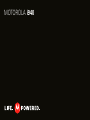 1
1
-
 2
2
-
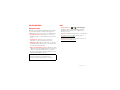 3
3
-
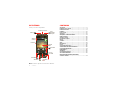 4
4
-
 5
5
-
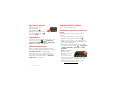 6
6
-
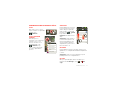 7
7
-
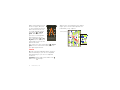 8
8
-
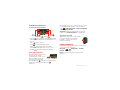 9
9
-
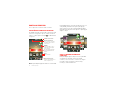 10
10
-
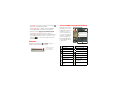 11
11
-
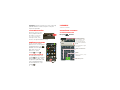 12
12
-
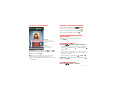 13
13
-
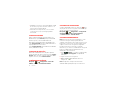 14
14
-
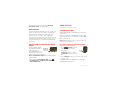 15
15
-
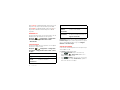 16
16
-
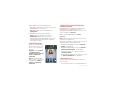 17
17
-
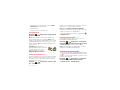 18
18
-
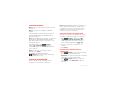 19
19
-
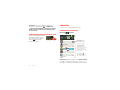 20
20
-
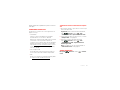 21
21
-
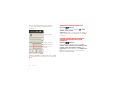 22
22
-
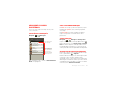 23
23
-
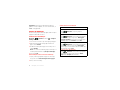 24
24
-
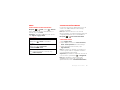 25
25
-
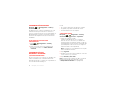 26
26
-
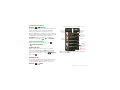 27
27
-
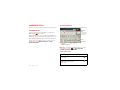 28
28
-
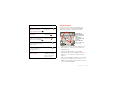 29
29
-
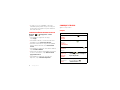 30
30
-
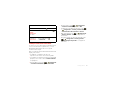 31
31
-
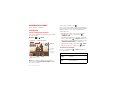 32
32
-
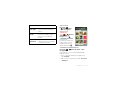 33
33
-
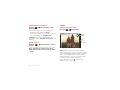 34
34
-
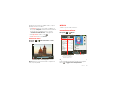 35
35
-
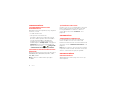 36
36
-
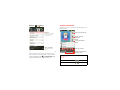 37
37
-
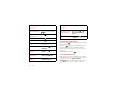 38
38
-
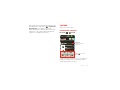 39
39
-
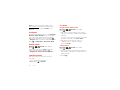 40
40
-
 41
41
-
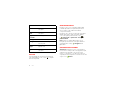 42
42
-
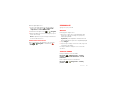 43
43
-
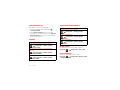 44
44
-
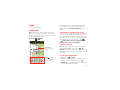 45
45
-
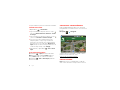 46
46
-
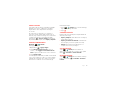 47
47
-
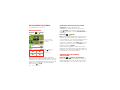 48
48
-
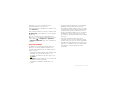 49
49
-
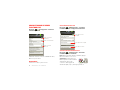 50
50
-
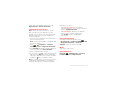 51
51
-
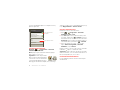 52
52
-
 53
53
-
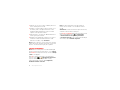 54
54
-
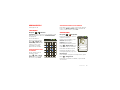 55
55
-
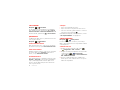 56
56
-
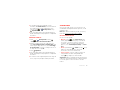 57
57
-
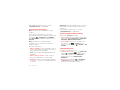 58
58
-
 59
59
-
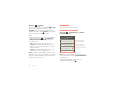 60
60
-
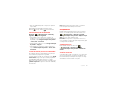 61
61
-
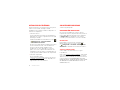 62
62
-
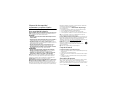 63
63
-
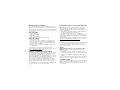 64
64
-
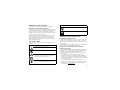 65
65
-
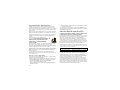 66
66
-
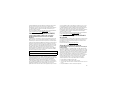 67
67
-
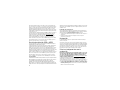 68
68
-
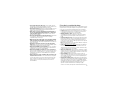 69
69
-
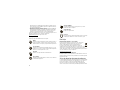 70
70
-
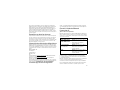 71
71
-
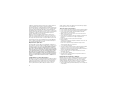 72
72
-
 73
73
-
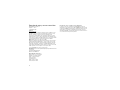 74
74
-
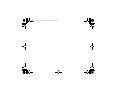 75
75
-
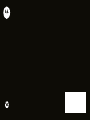 76
76
Motorola i940 El manual del propietario
- Categoría
- Teléfonos móviles
- Tipo
- El manual del propietario
Artículos relacionados
-
Motorola XT-615 MOTOSMART El manual del propietario
-
Motorola Spice XT Manual de usuario
-
Motorola XT-611 Manual de usuario
-
Motorola i867w Nextel Guía del usuario
-
Motorola Titanium El manual del propietario
-
Motorola XT-627 El manual del propietario
-
Motorola XT-627 Nextel Guía del usuario
-
Motorola XT-626 Nextel Guía del usuario
-
Motorola XT-621 Nextel Guía del usuario
-
Motorola XT-550 El manual del propietario